U диск для установки системы Linux
После выполнения вышеуказанных операций вставьте диск U и перезагрузите компьютер, чтобы начать установку Linux.
Чтобы нагляднее показать процесс установки, здесь выбрана установка виртуальной машины VMware. Фактическая установка также выполняется аналогичным способом.
Виртуальная машина устанавливает Linux и выделяет 2 ГБ памяти и 20 ГБ на жестком диске. Фактический процесс аналогичен.
Вставьте U диск и начните установку Elementary OS
Нажмите для продолжения
Поскольку это двойная система Windows и Linux, весь диск нельзя стереть, иначе Windows и данные на нем будут удалены, поэтому вы должны вручную разбить его на разделы.
Поскольку это демонстрационная установка виртуальной машины, появится следующее изображение. Во время фактического процесса установки будет отображаться статус раздела установленной Windows, например, диск C, диск D и т. Д. Наиболее важным является отображение ранее разделенного пустого раздела для Linux.
Щелкните новую таблицу разделов, и появится 20 ГБ дискового пространства, разделенное на виртуальную машину для Linux, а затем щелкните значок плюса в левом нижнем углу для более подробного разбиения на разделы.
Этот свободный диск скоро будет разбит на разделы. Вот краткое введение в основные разделы Linux, участвующие в процессе установки: / : Файлы системы хранения, рекомендуется 10
15 ГБ; swap : Раздел подкачки, виртуальная память системы Linux, рекомендуется в два раза превышать физическую память; /home : Домашний каталог, место для хранения музыки, изображений и загрузок и т. Д. Рекомендуется выделить все оставшееся место в конце; /boot : Содержит ядро системы и файлы, необходимые для запуска системы, ключ к созданию двух систем, рекомендуется 200 МБ.
Следующие разделы основаны на жестком диске 20 ГБ памяти 2 ГБ, выделенном виртуальной машиной в качестве стандарта.
Выберите свободный диск и нажмите+, Сначала выделите 10 ГБ пространства для раздела /, выберите«Первичный раздел»、«Начальная позиция космоса»、Ext4с участием«Точка крепления/»
Выделите пространство 2G для раздела подкачки, выберите«Логический раздел» (первичный раздел заполнен)、«Начальная позиция космоса»Для«Обменное пространство»
Затем выделите 400 МБ пространства для раздела / boot, выберите«Логический раздел» (первичный раздел заполнен)、«Начальная позиция космоса», «Ext4» и«Точка монтирования / загрузка»
Наконец, выделите все оставшееся пространство разделу / home, выберите«Логический раздел» (первичный раздел заполнен)、«Начальная позиция космоса», «Ext4» и«Точка крепления / дом
Раздел после выделения выглядит следующим образом
Выберите букву диска, соответствующую / boot, как «Установите устройство загрузчика«, должны быть последовательными
Записать изменения на диск
Выберите часовой пояс
Раскладка клавиатуры, нажмите продолжить здесь
Установите имя компьютера, имя пользователя и пароль пользователя
После установки перезагрузите компьютер
Как ускорить работу компьютера Windows
Windows должна загружаться и работать достаточно быстро. Однако со временем производительность компьютера постепенно снижается по целому ряду причин.
Установленные программы загромождают жесткий диск и требуют больше памяти для выполнения. Некоторые из них автоматически запускаются в фоновом режиме при включении компьютера, и это расходует ресурсы при каждой перезагрузке. На старых компьютерах могут использоваться устаревшие драйверы, а «железо» уже не тянет новые программы, требующие много памяти. Фрагментация жесткого диска и множество файлов — то есть банальная нехватка свободного места — также замедляют систему. Кроме того, на вашем компьютере могут оказаться вирусы, из-за которых его производительность тоже может заметно снизиться.
Мы расскажем вам, как повысить быстродействие ноутбука. Это довольно несложно и практически не сопряжено с рисками. Однако на всякий случай, прежде чем приступать к оптимизации, сохраните ваши файлы. Сделайте резервную копию всех данных с ноутбука – на внешнем жестком диске или в облачном хранилище – и создайте точку восстановления в Windows. Кроме того, удостоверьтесь, что все файлы в резервной копии читаемы и не повреждены.
Установка Elementary OS Loki
Шаг 1. Выбор языка
На первом шаге, как и в Ubuntu нам предстоит выбрать язык установщика. Нажмите любую клавишу и выберите с помощью стрелок на клавиатуре русский:
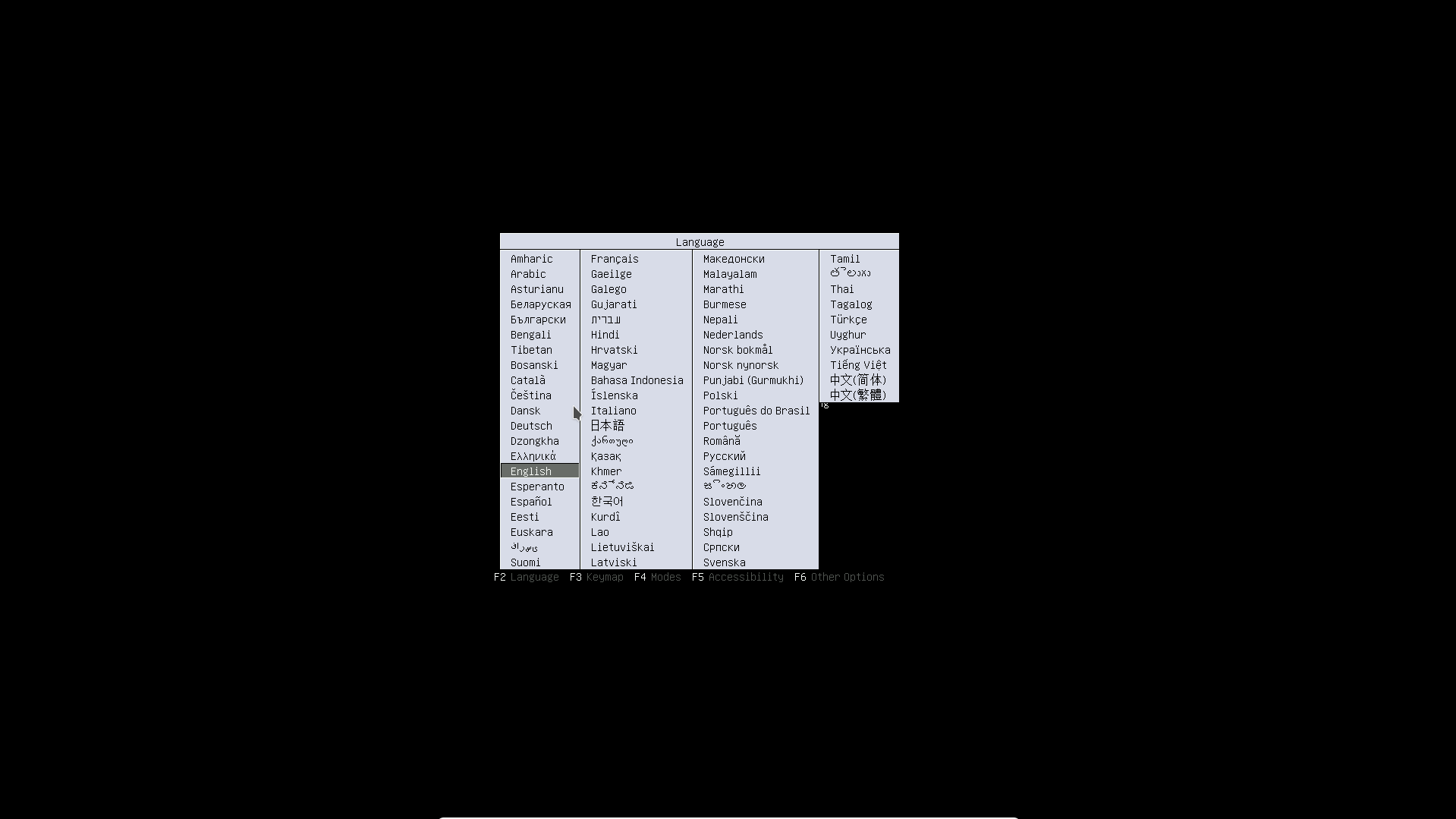
Выберите Загрузка LiveCD без установки:
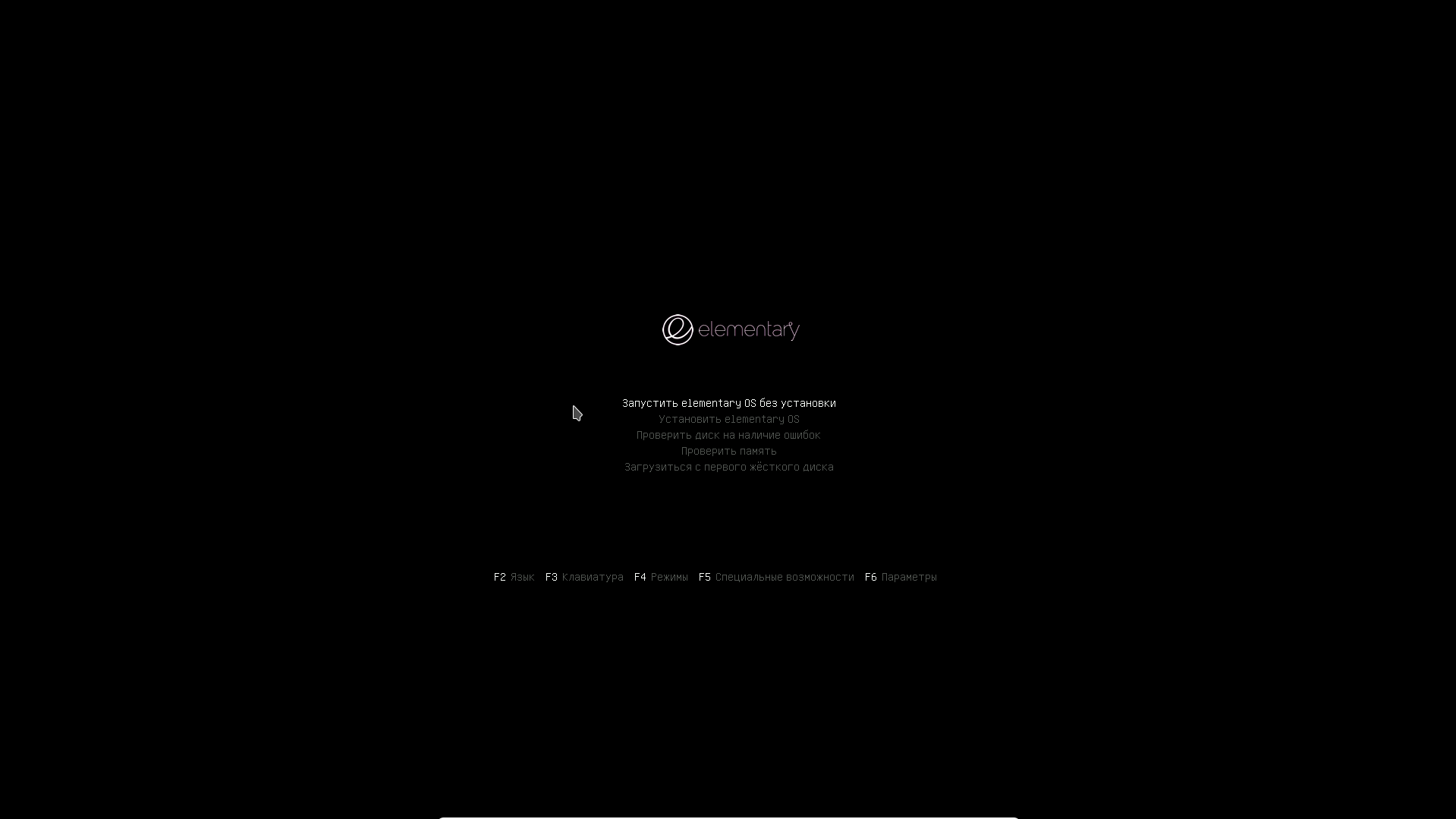
Шаг 4. Запуск установщика
LiveCD загружен. Именно так будет выглядеть ваша система после установки. Найдите значок установщика на панели, он последний справа и запустите его.
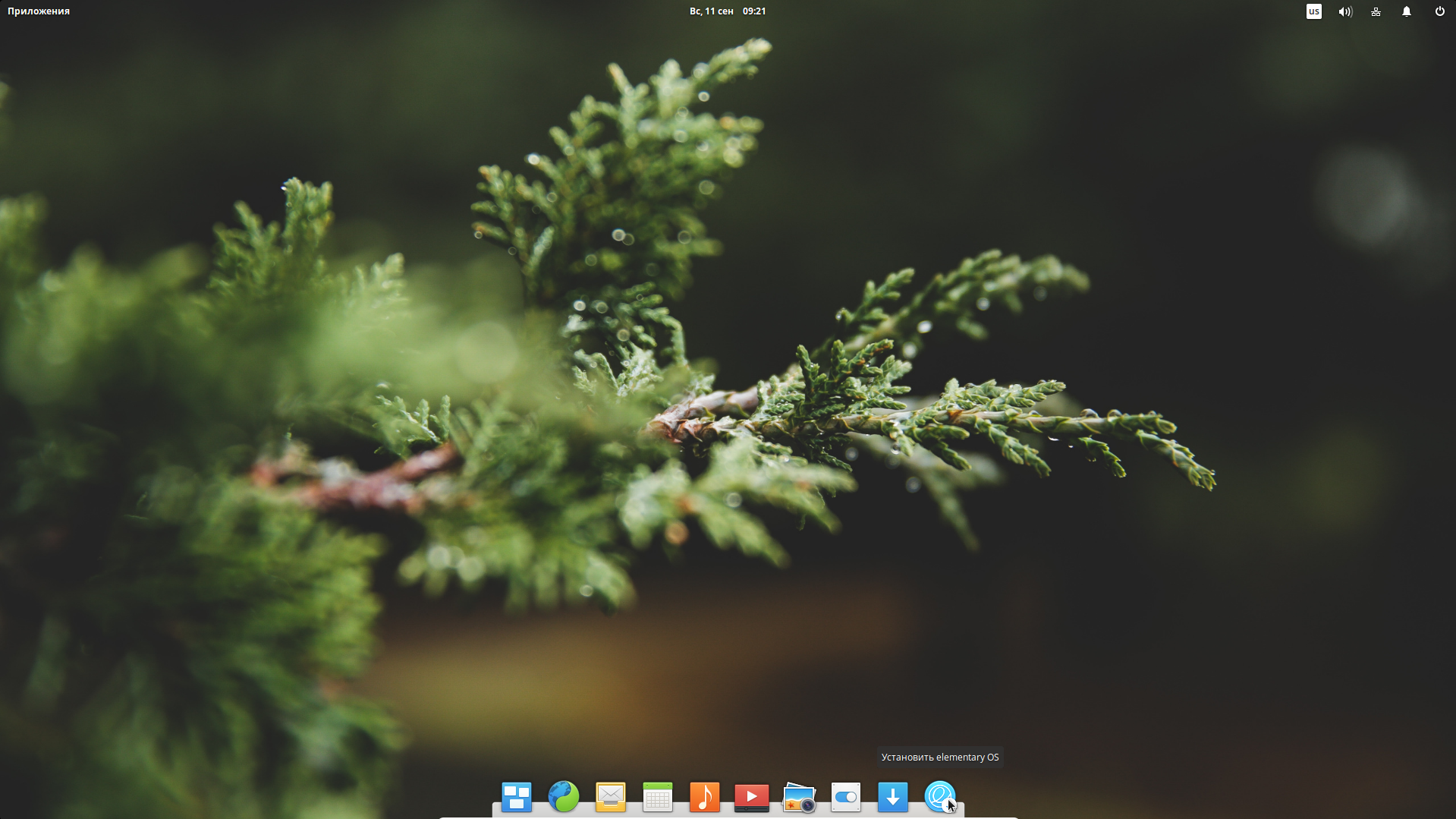
Выберите язык будущей системы и нажмите продолжить:
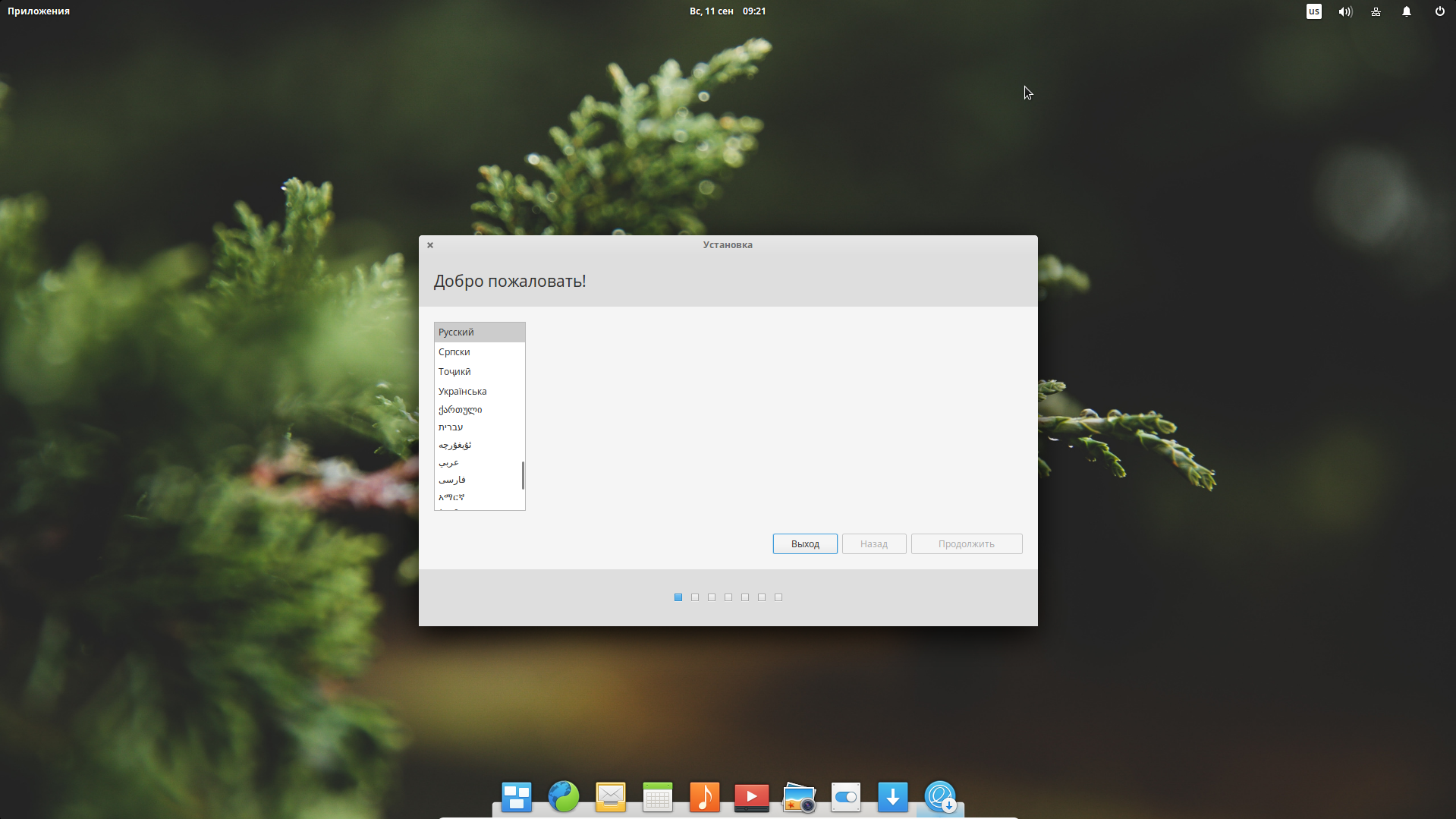
Шаг 6. Сторонние компоненты
Установите обе галочки, чтобы система скачала и установила закрытые кодеки и драйвера, а также установила обновления:
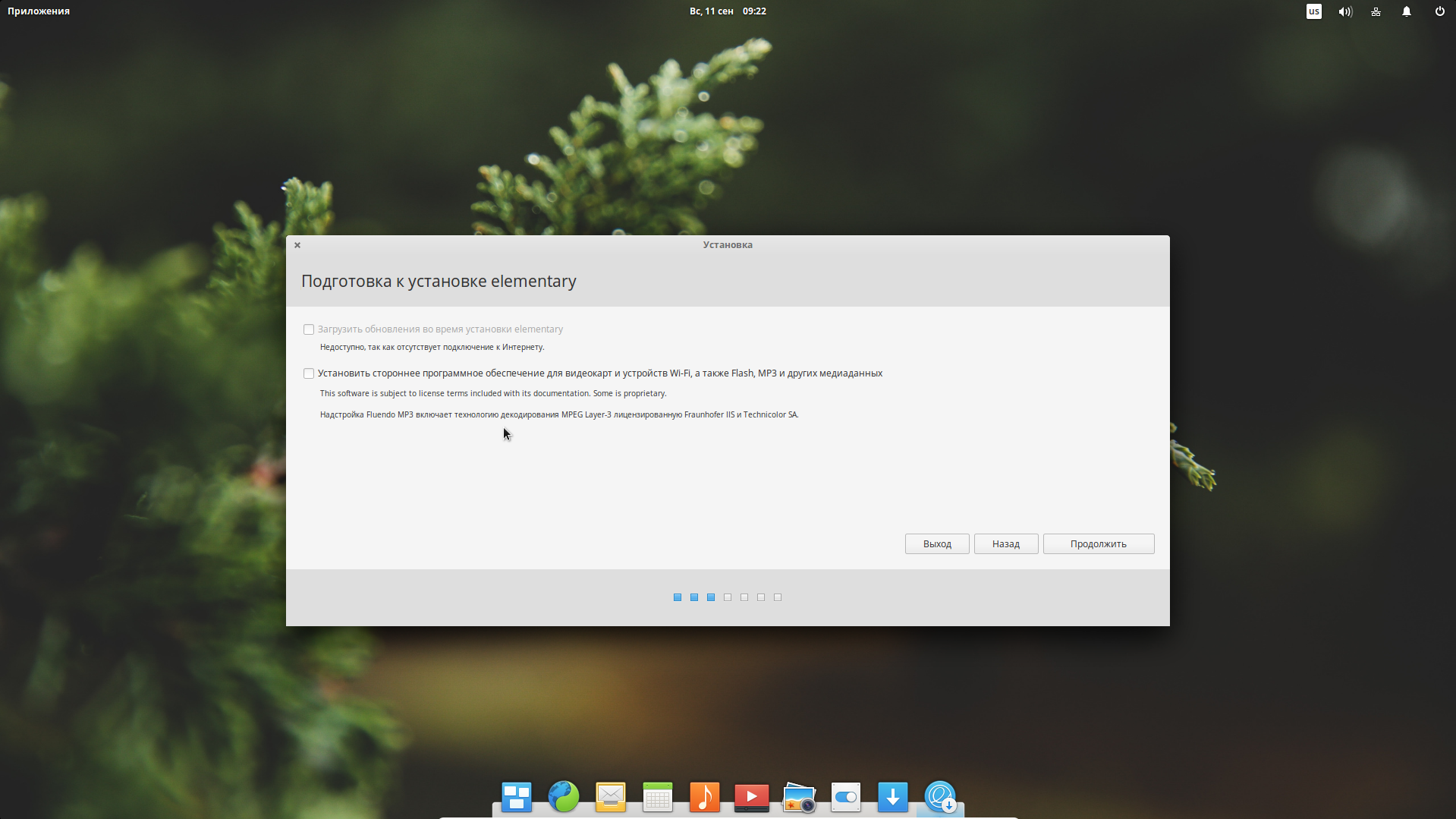
Шаг 7. Способ разметки
Мы можем отдать весь диск под систему или же настроить все вручную. В этой статье установка elementary os loki будет выполнена на ручную разметку, поэтому выберите Другой вариант:
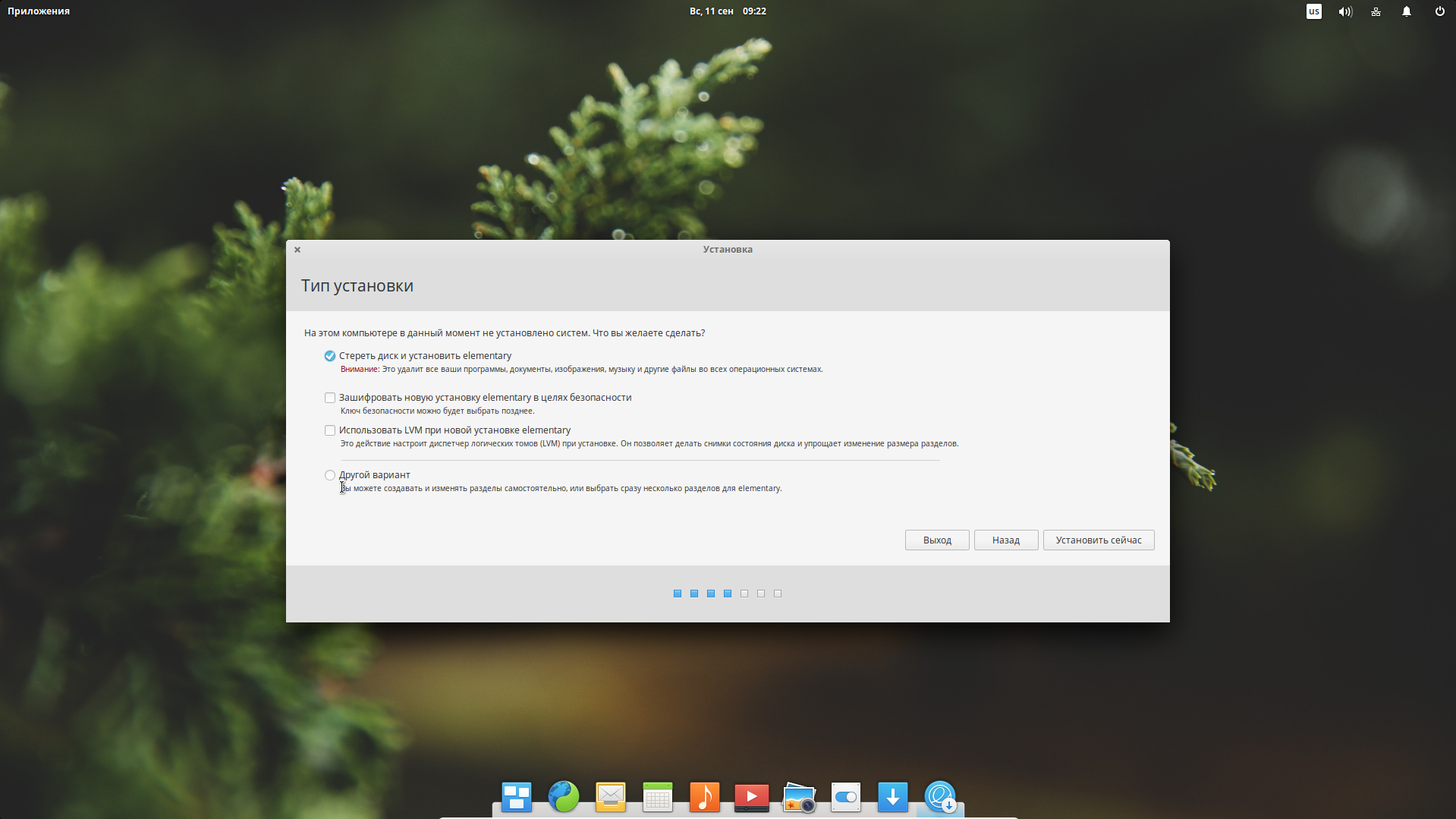
Если диск был чистым, нужно создать таблицу разделов, для этого нажмите Создать таблицу разделов:
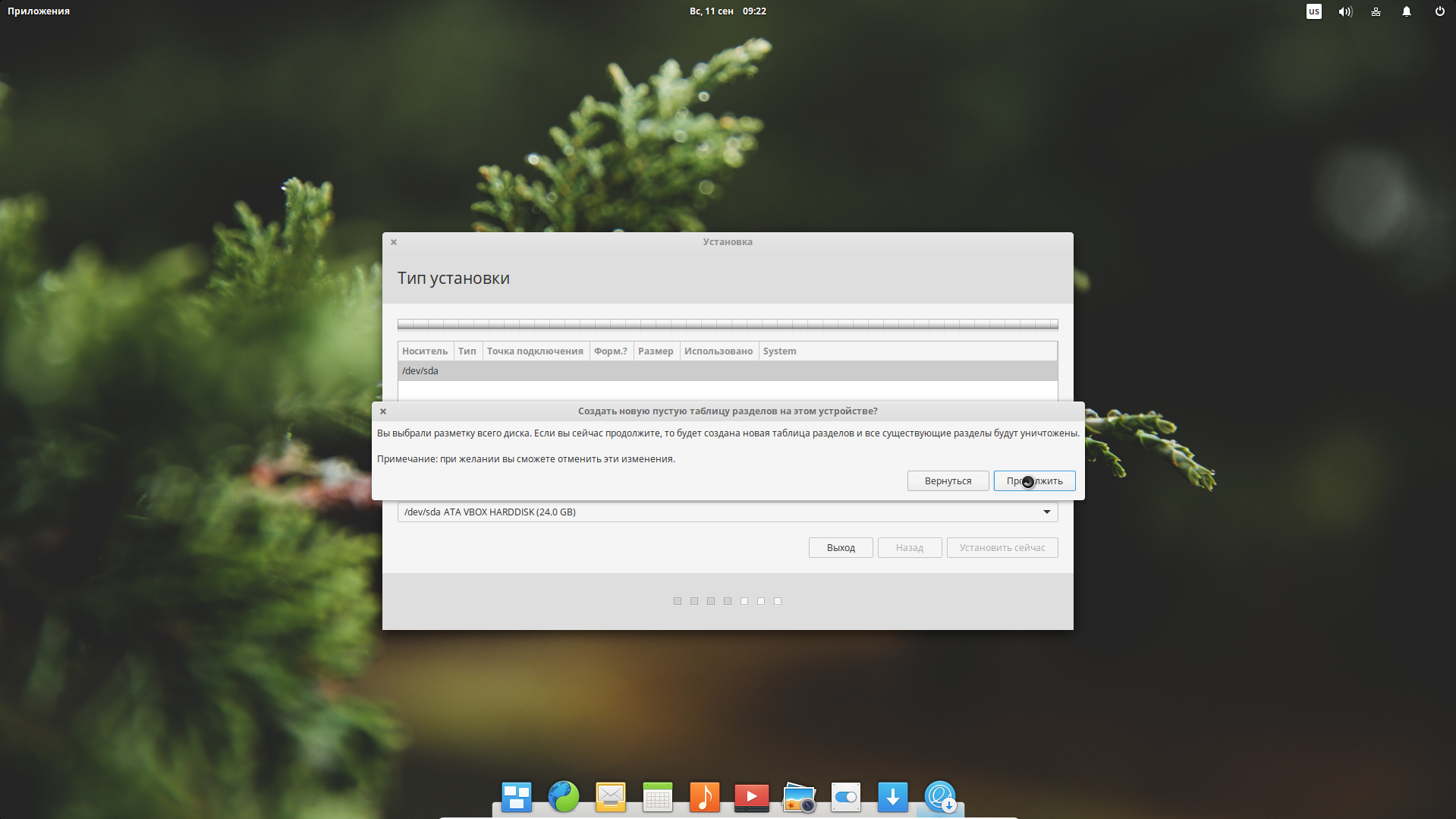
Шаг 9. Раздел загрузчика
Дальше выберите Свободное пространство и нажмите значок плюс, чтобы добавить раздел:
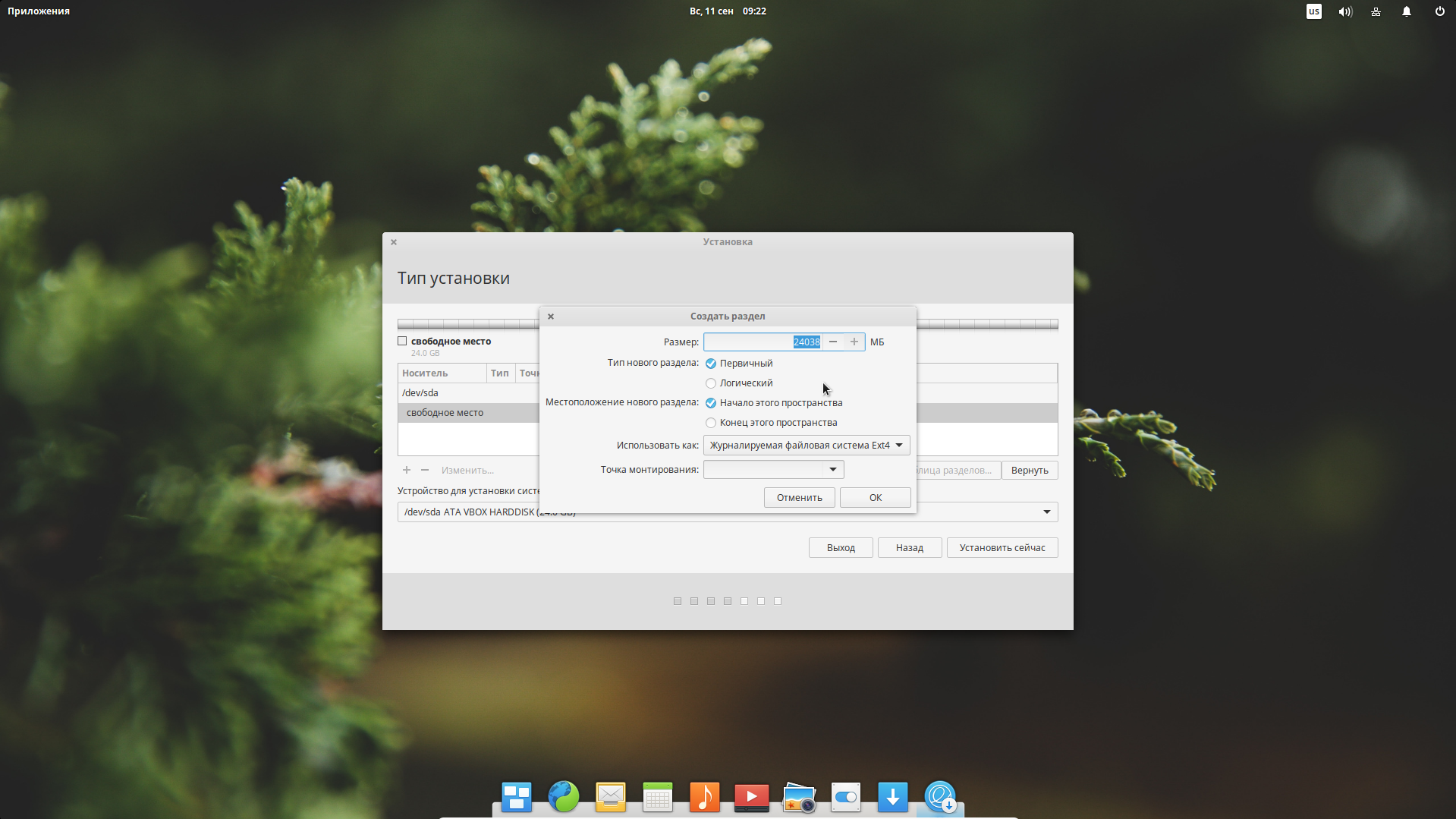
Для раздела загрузчика нам нужна файловая система ext2, размер 200 мегабайт и точка монтирования /boot.
Шаг 10. Раздел корня
Минимальный размер системного раздела 15 Гигабайт, но я рекомендую взять 30-40 Гб, чтобы точно хватило. Точка монтирования /.
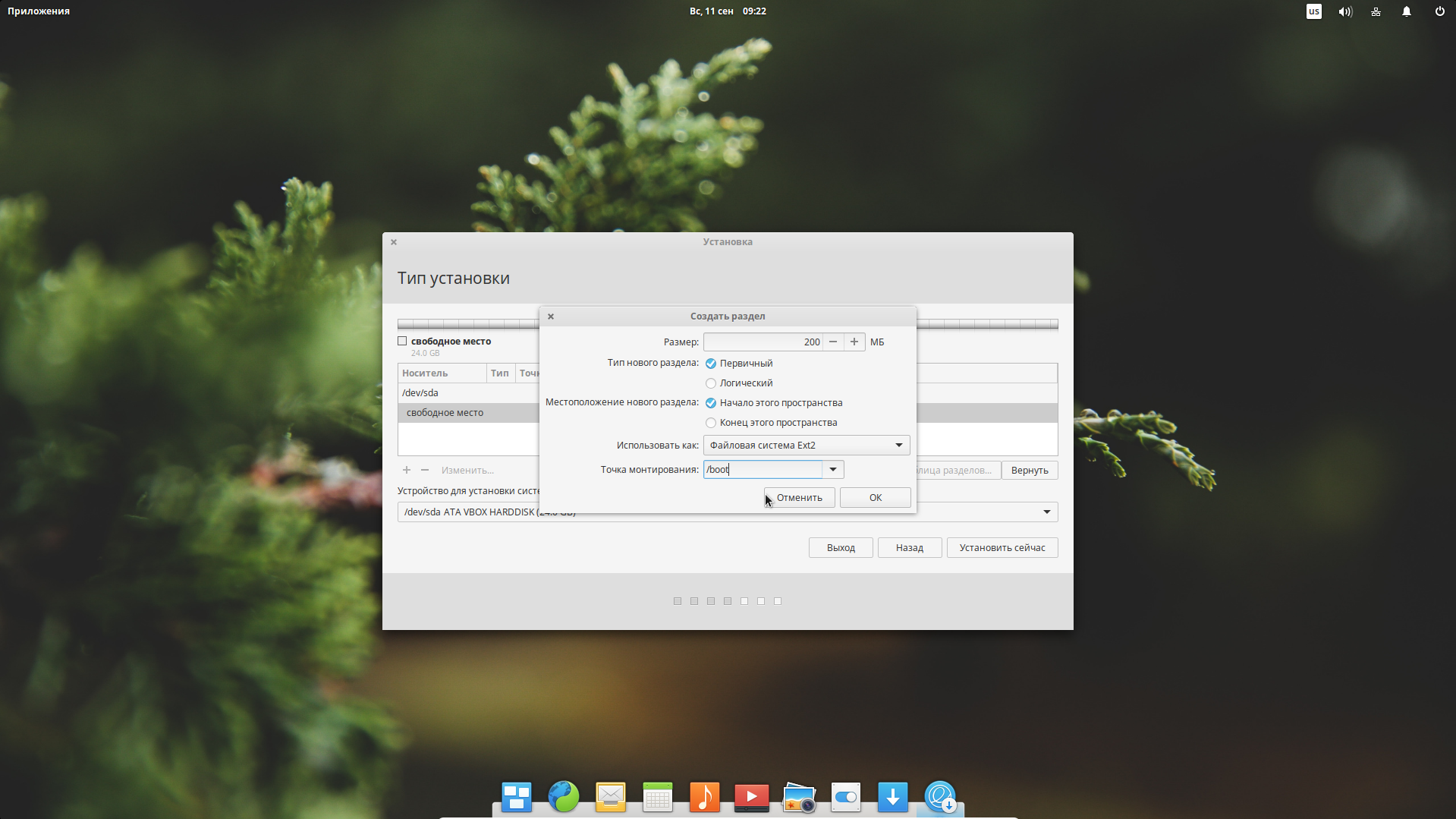
Шаг 11. Раздел подкачки
Этот раздел нужен, чтобы сбрасывать сюда неиспользуемые страницы памяти при переполнении или сохранять содержимое оперативной памяти при гибренации. Его размер должен равняться размеру ОЗУ, а тип файловой системы swap.
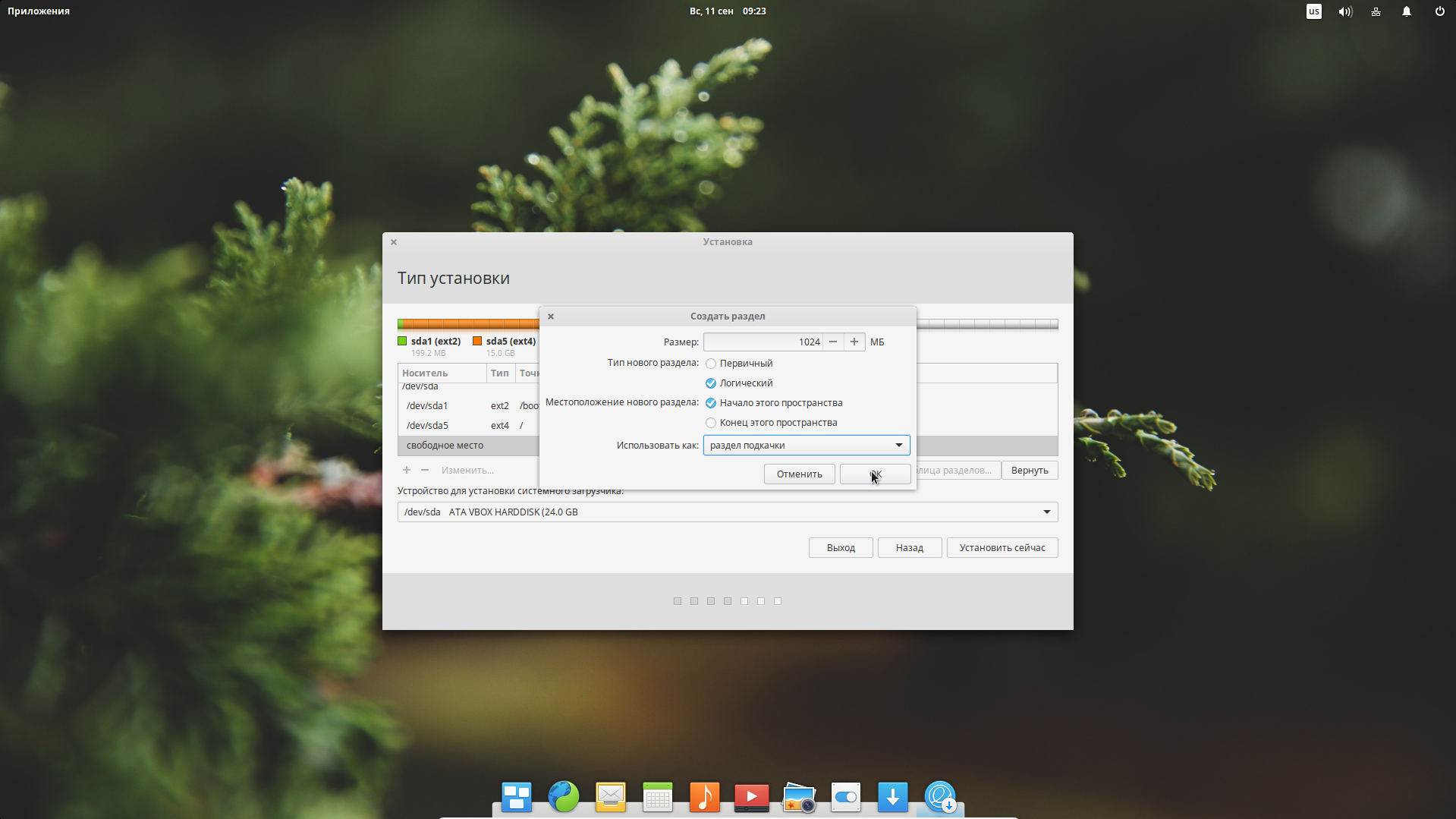
Шаг 12. Домашний раздел
В домашнем разделе будут храниться ваши файлы. Под него выделите все доступное пространство, а точка монтирования /home
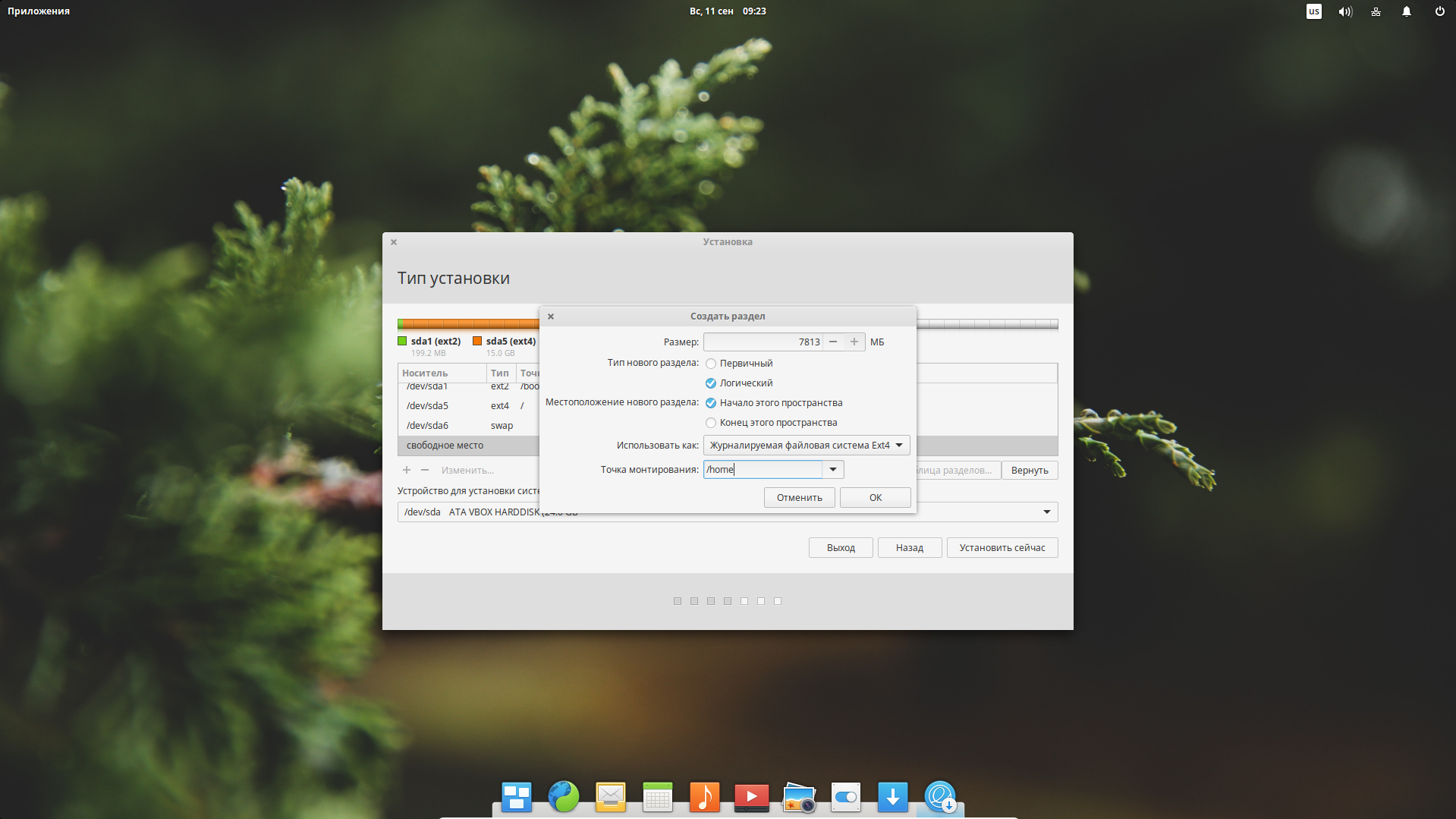
Должно получиться вот так:
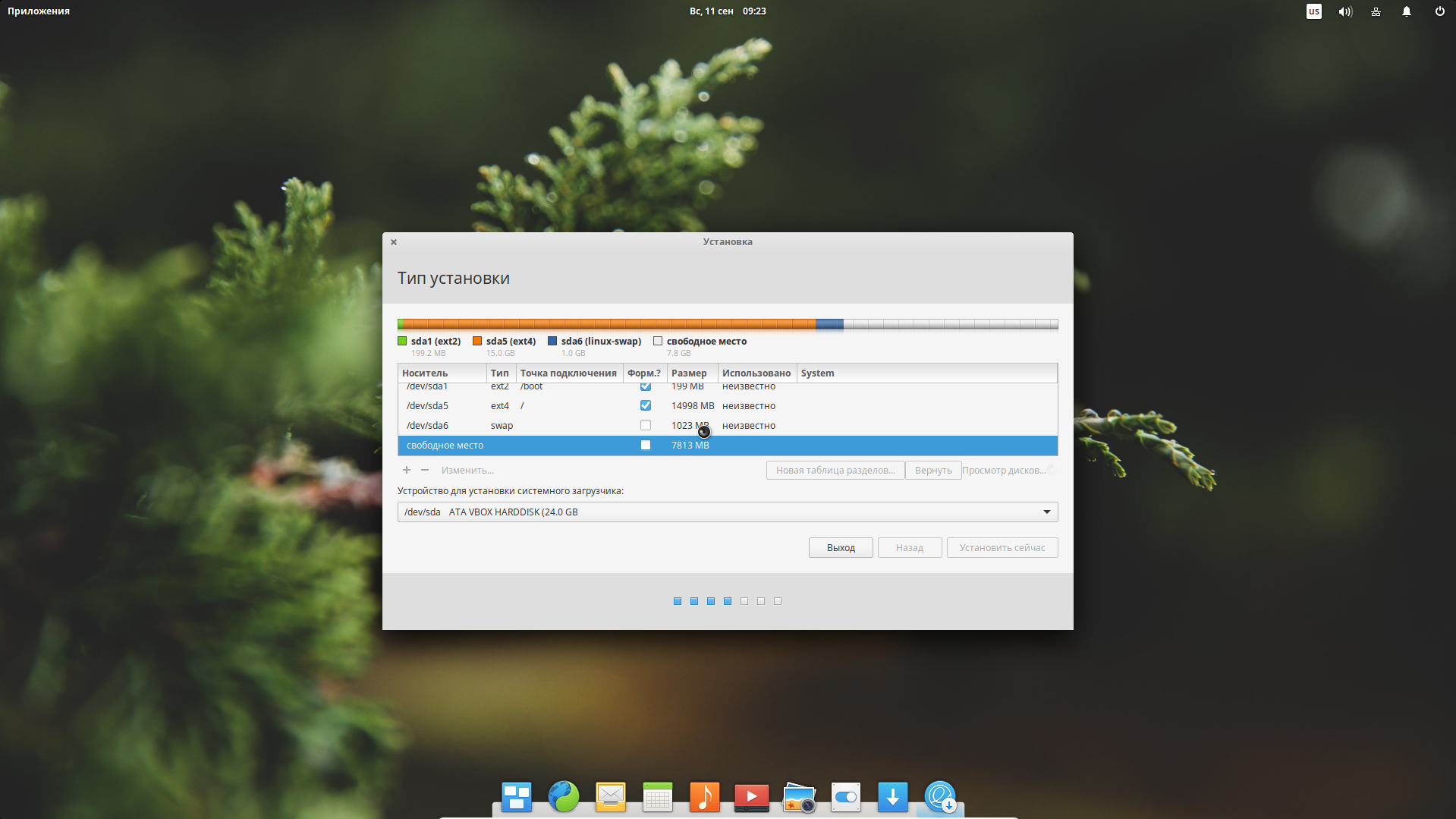
Нажмите продолжить, затем подтвердите запись изменений на диск.
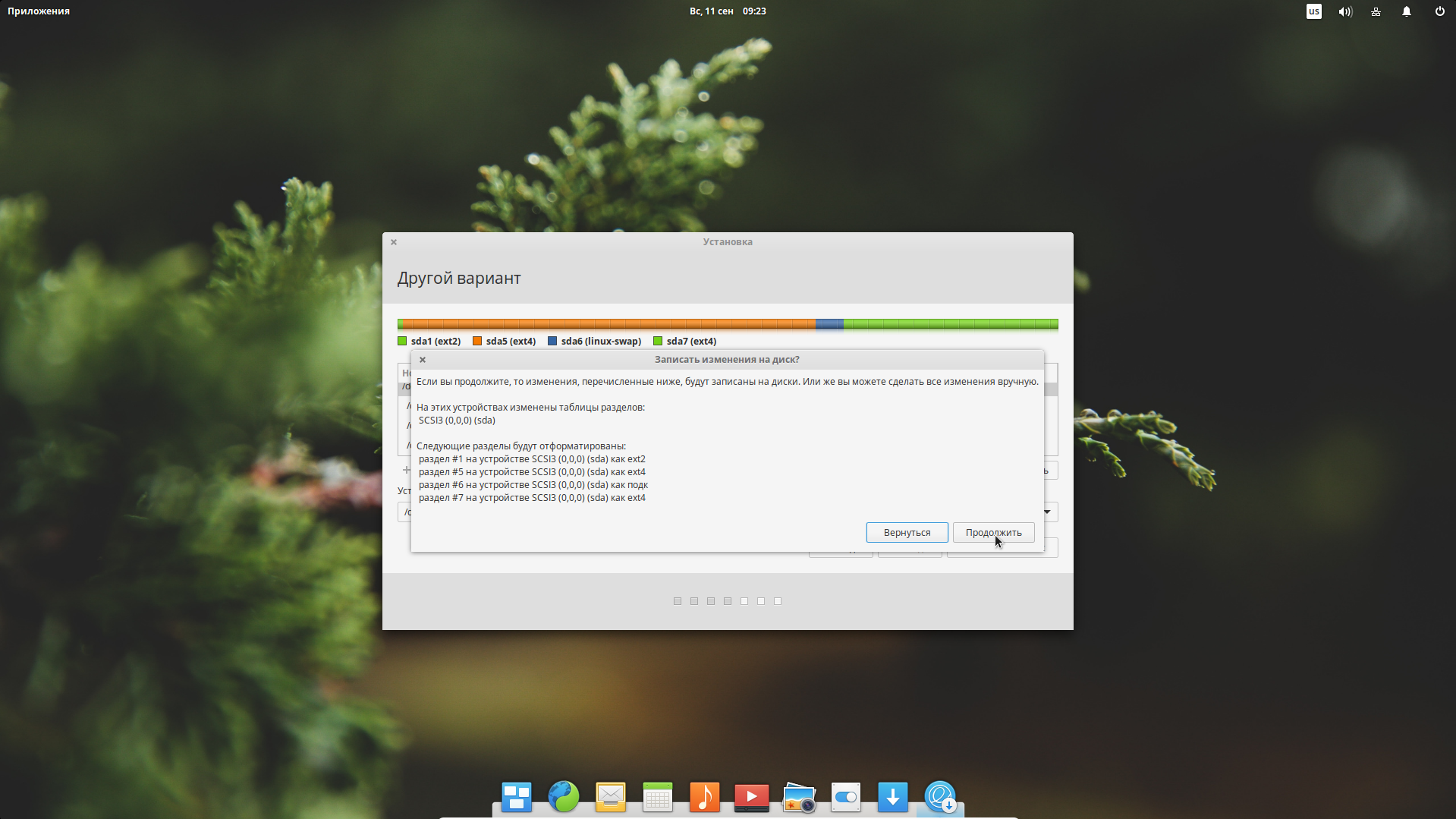
Выберите ваш часовой пояс:
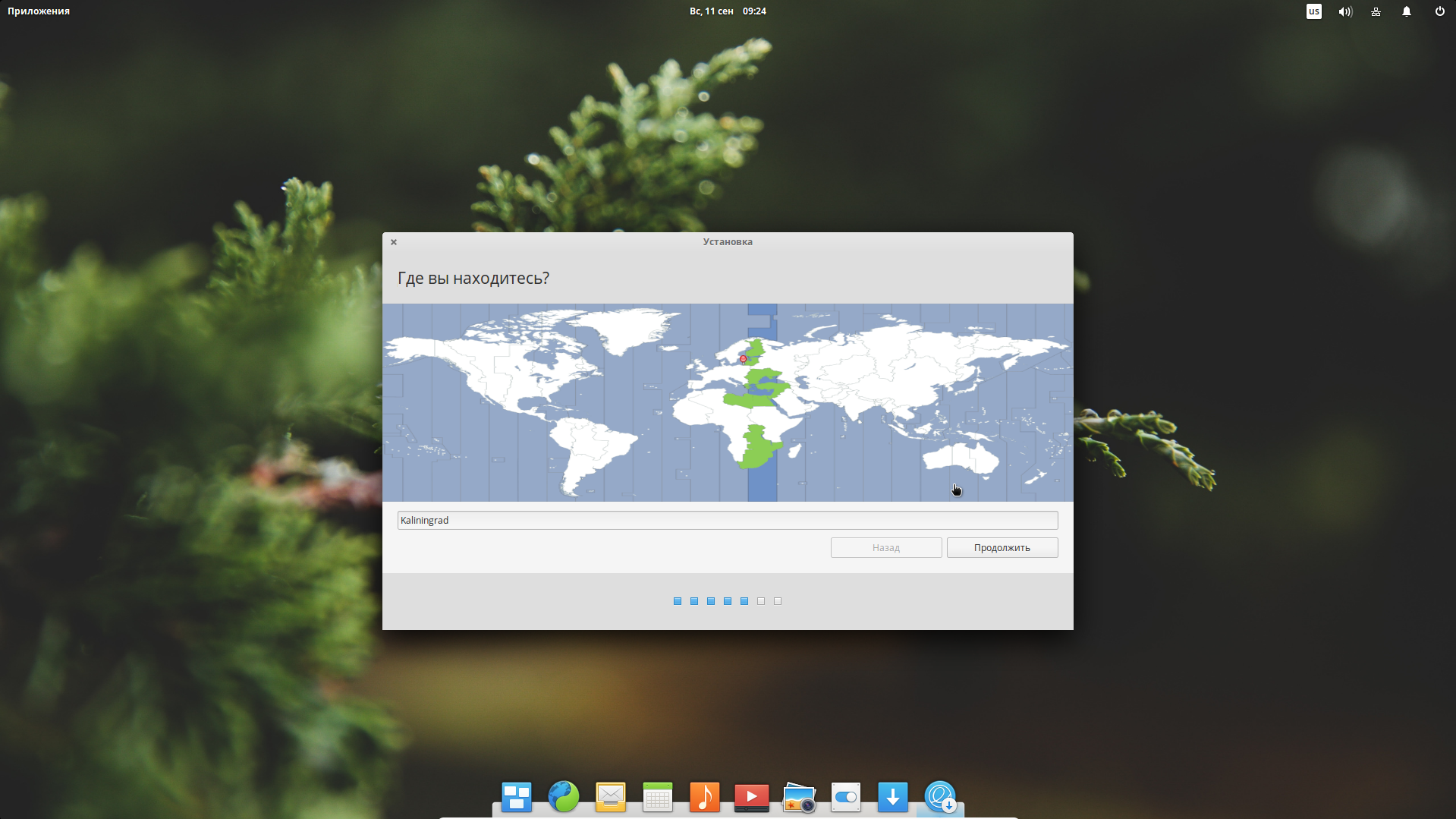
Выберите раскладку клавиатуры, которая будет использоваться по умолчанию:
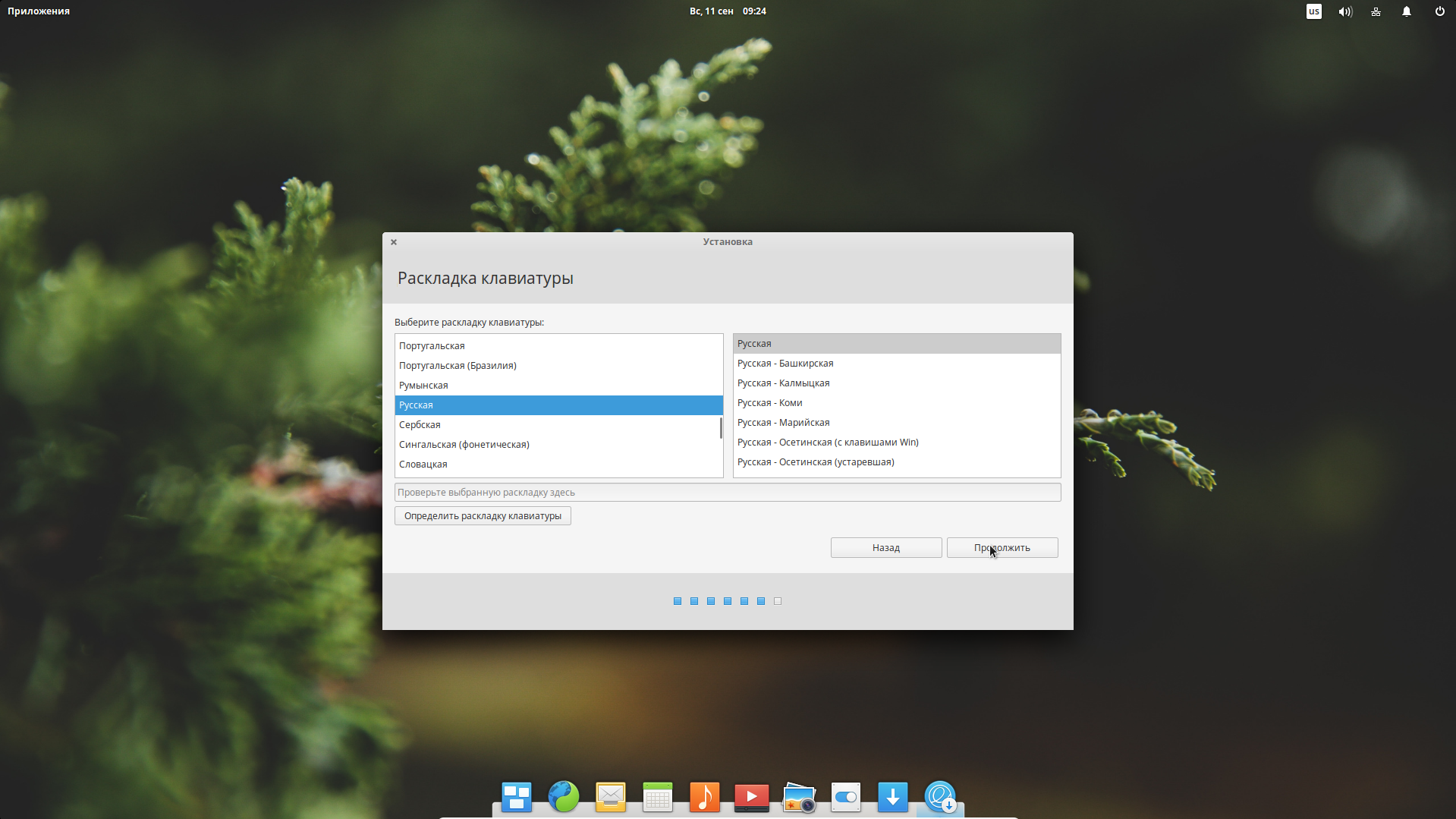
Шаг 16. Ваш пользователь
Введите имя вашего пользователя, его логин и пароль. Также здесь вы можете настроить шифрование домашнего каталога и автоматический вход в систему:
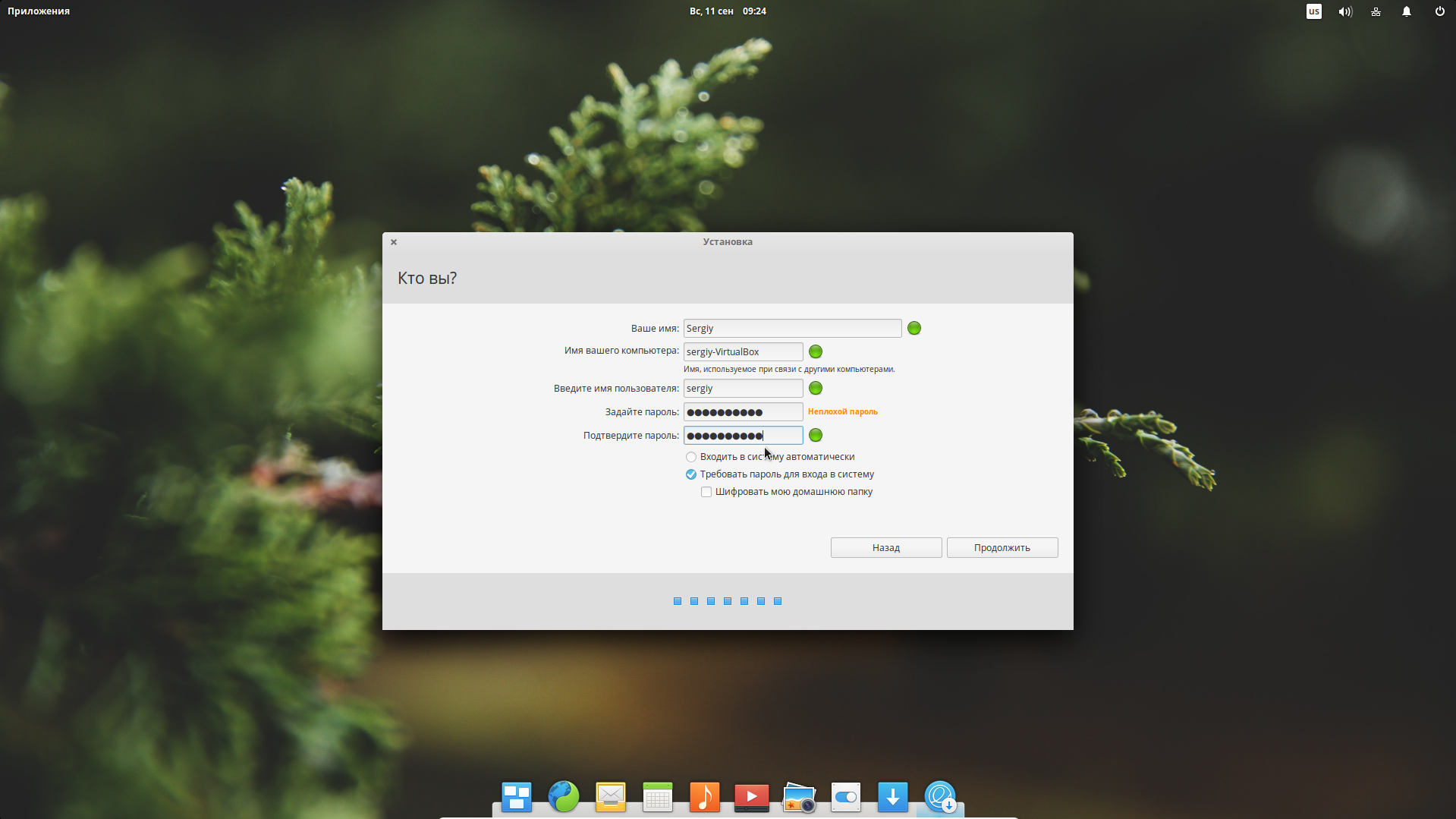
Шаг 17. Завершение установки
Дальше осталось дождаться пока Elementary OS полностью установиться и распакует все файлы:
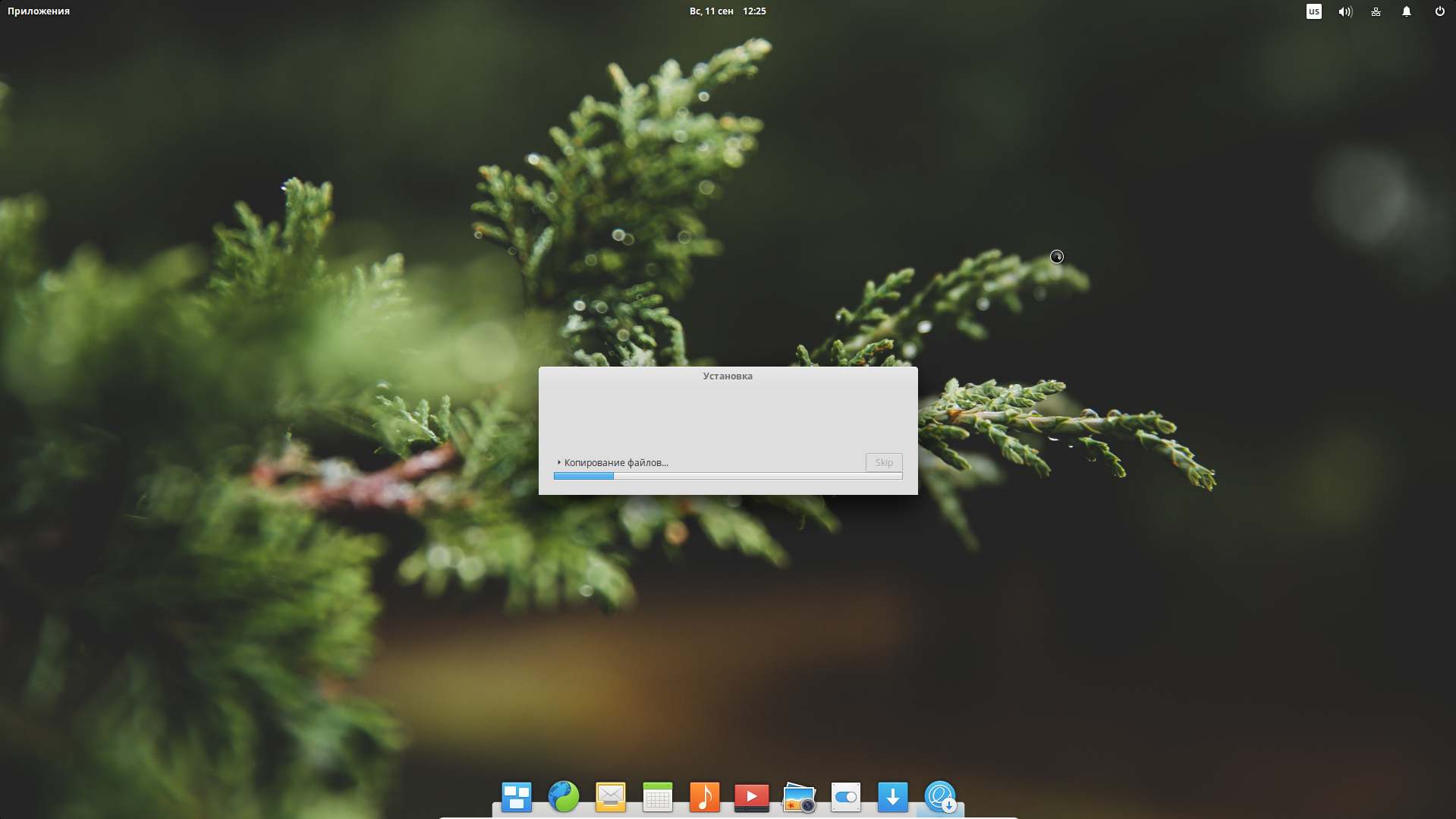
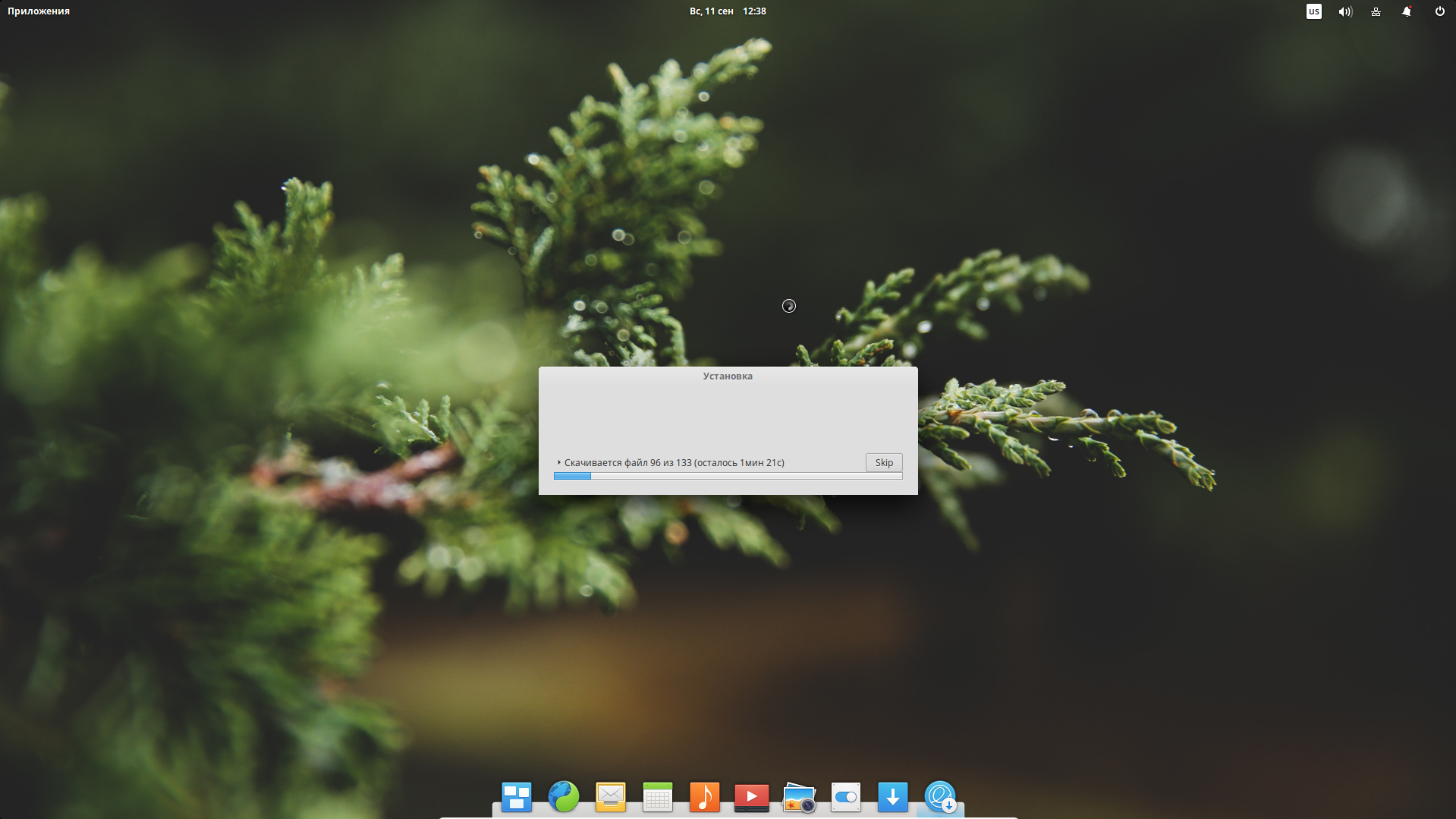
После завершения установки перезагрузите систему.
Для входа в систему выберите недавно созданного пользователя и введите его пароль:

Шаг 19. Готово
Вот и все Elementary OS установлена и готова к использованию. Теперь вы можете наслаждаться этой прекрасной системой:
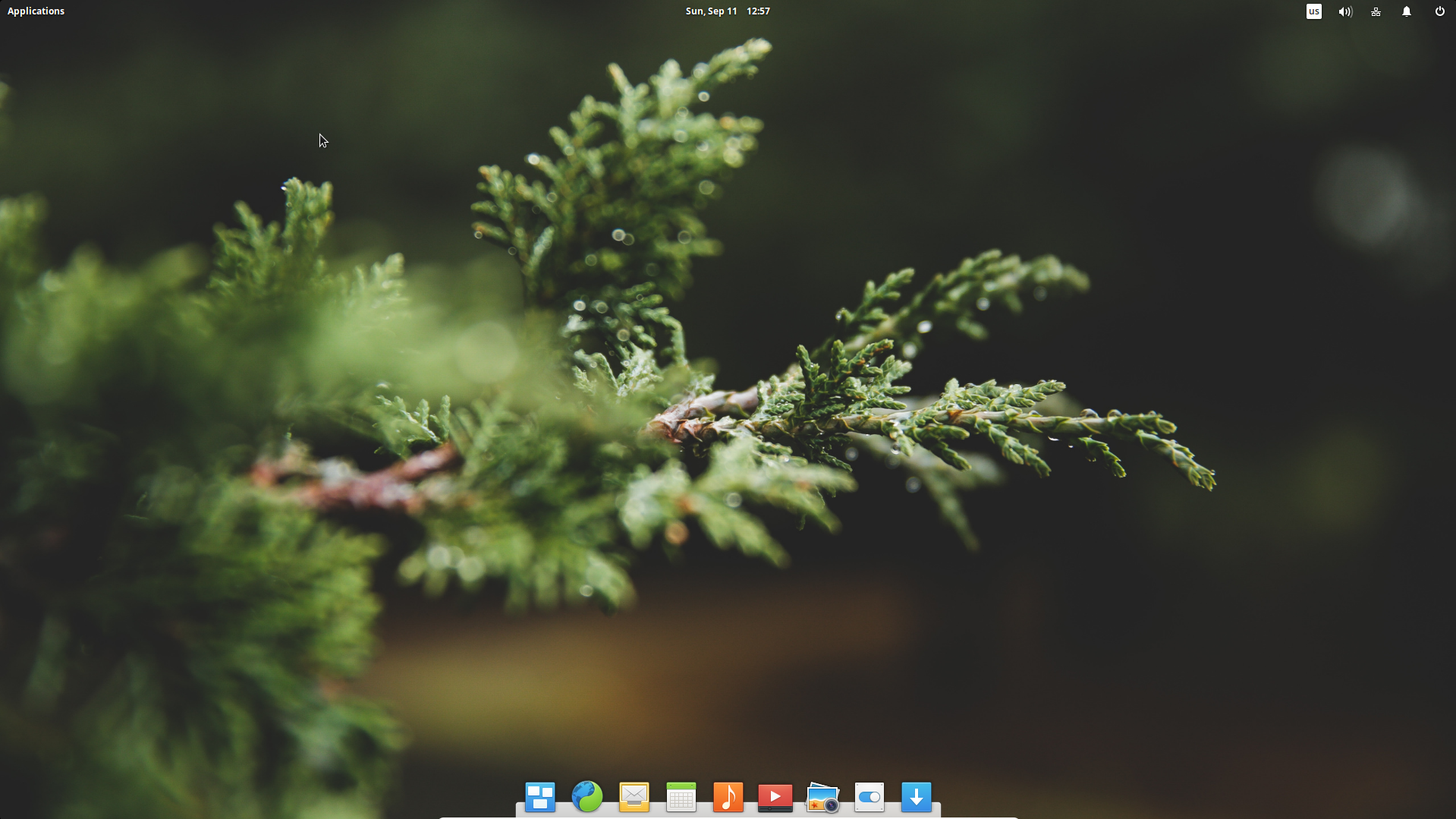
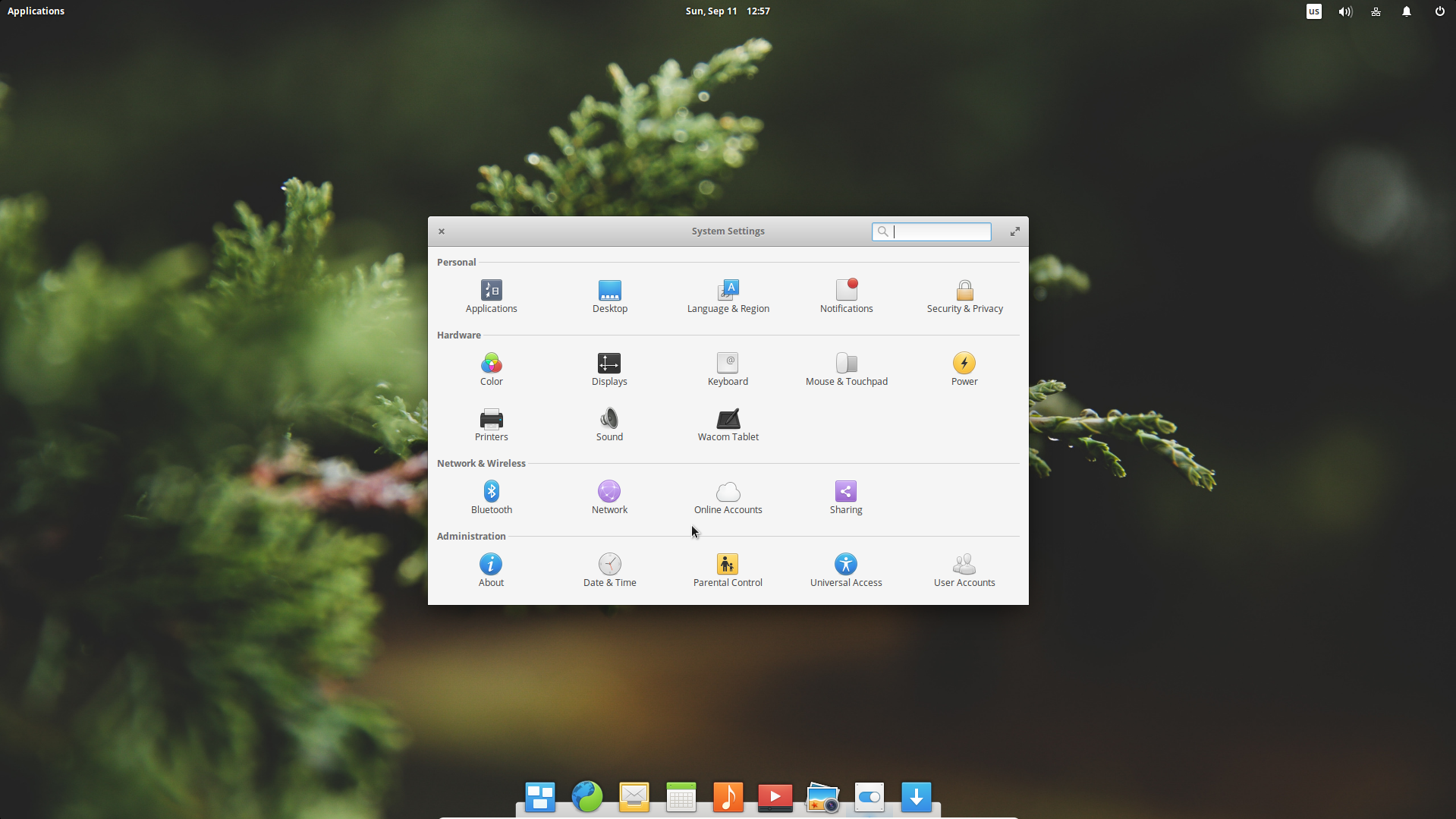
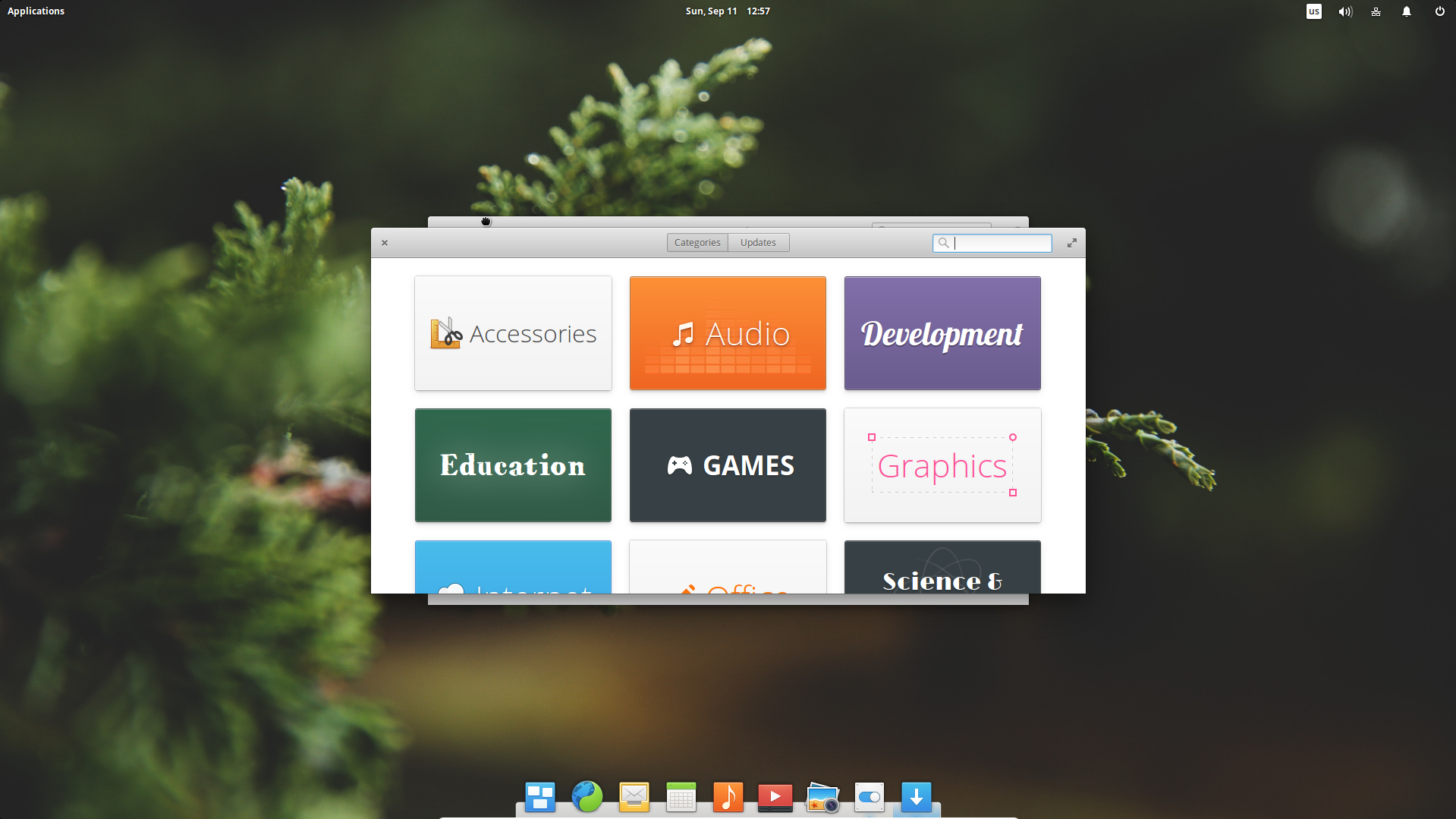
Чем отличается от обычной Windows
Буквально всем. Визуально система больше похожа на macOS. При этом в окружении рабочего стола Pantheon смогут разобраться даже обычные пользователи, которые раньше работали только с Windows. Разве что значок «X» для закрытия окна перемещен в верхний левый угол, а функцию сворачивания выполняет нажатие на значке окна в док-панели. Как выглядит рабочий стол можно увидеть на скриншоте ниже.
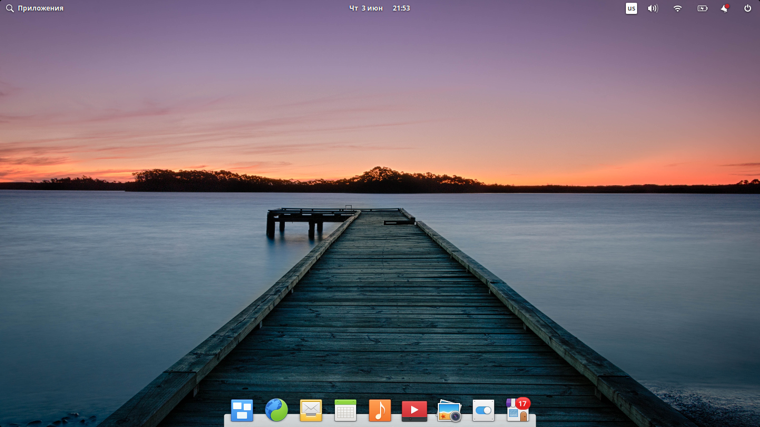
Основными элементами системы являются:
Стоит отметить, что сам рабочий стол не представляет собой никаких функций: изначально здесь нельзя разместить ярлыки или другие файлы, правый клик мышкой не вызывает никаких окон и действий. Фактически, это просто красивая обложка, но здесь есть и своя особенность.
Разработчики предусмотрели возможности работы с несколькими рабочими столами в режиме Multitasking и быстрого переключения между ними при помощи горячих клавиш.
Есть еще Активные углы. Достаточно навести курсор на зону угла, и система выполнит выбранную команду. Например, растянет окно на весь экран. Функции можно назначить в системных настройках.
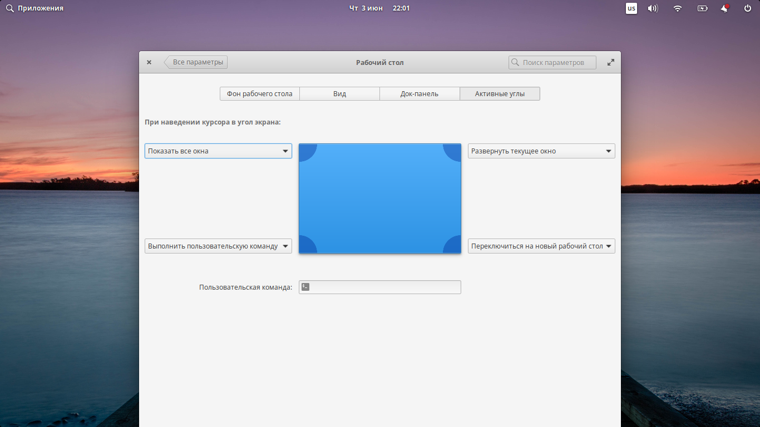
WingPanel
Панель находится в верхней части экрана. В левом углу расположена кнопка «Приложения», в центре — календарь и время, в правом углу — индикаторы, меню уведомлений и выключения. При выборе из установленных тем панель меняет прозрачность, чтобы обеспечить хорошую читаемость.
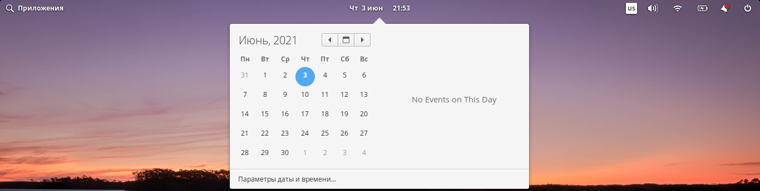
Plank
На док-панели можно закрепить любое понравившееся приложение. При открытии окон, панель съезжает вниз, но эту опцию можно отключить. Сразу после установки здесь можно заметить все основные приложения. Анимации как таковой здесь нет, но, в целом, док-панель сделана удобной.

Slingshot
При помощи меню «Приложения» можно открыть приложения, которых, например, нет на док-панели.
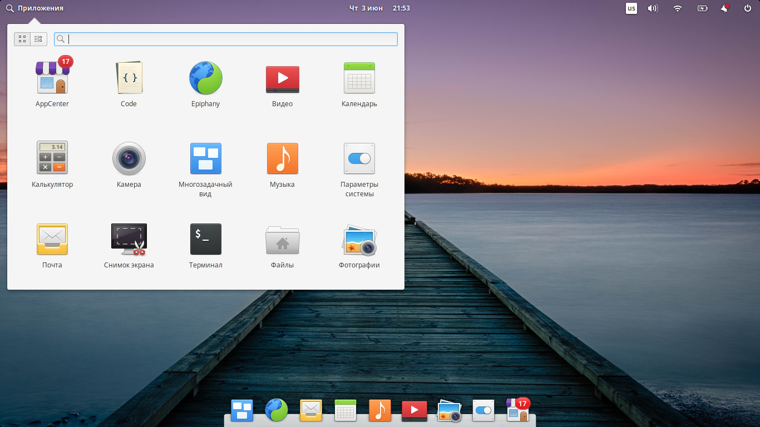
Кроме того, отсюда можно зайти в настройки системы, и кастомизировать ее, насколько это возможно. Например, адаптировать под себя интерфейс и назначить дополнительные функции.
Файловый менеджер
Сам файловый менеджер напоминает аналог из macOS. Структура Домашней папки выглядит привычно. Для удобства пользователя присутствуют вкладки. Кстати, есть возможность ставить цветные метки, что можно использовать для визуальной маркировки содержимого.
Встроенный магазин (AppCenter)
Открыв AppCenter, достаточно указать интересующую категорию. Останется выбрать из списка нужный софт, и тут же можно его установить без дополнительных действий. Некоторые программы отображаются как платные, но можно указать все тот же «0», и получить приложение бесплатно. Выбор программ относительно небольшой, но здесь можно найти все необходимое для решения несложных задач.
Как подготовить раздел для Линукс
Если у пользователя возникает необходимость в установке OC Linux в качестве дополнительной системы, то ему потребуется выделить несколько ГБ свободного пространства на диске. В следующих разделах данный процесс будет рассмотрен на примере OC Windows и MAC.
На Windows
Процесс подготовки раздела для установки Linux на данной операционной системе выполняется в такой последовательности:
- Открыть панель управления через меню Пуск.
- Перейти в раздел «Система и безопасность», кликнув по соответствующей строке.
- В пункте «Администрирование» щёлкнуть по первой строчке «Создать и форматировать разделы ЖД».
- Появится встроенное в систему средство управления дисками.
- Уменьшить размер системного диска, чтобы освободить пространство для установки дистрибутива Linux. Для этого необходимо кликнуть ПКМ по названию диска (обычно Диск С) и тапнуть по строке «Сжать том…».
- В поле «Размер сжимаемого пространства» указать объём, который потребуется для записи того или иного дистрибутива. Обычно эти сведения указаны в системных требованиях при скачивании ПО. Рекомендуется сжимать не менее 20 ГБ.
Важно! После сжатия диска его размер будет полностью выделен по дистрибутив операционной системы Linux
Окно управления дисками на OC Windows 7
На МacOS
Процесс подготовки раздела по Линукс на данной ОС выполняется в такой последовательности:
- Запустить утилиту для управления работой дисков. Данное программное обеспечение входит в список стандартного софта, установленного на Mac.
- Кликнуть по названию системного диска.
- Тапнуть по вкладке «Раздел диска».
- Указать размер сжимаемого объёма, нажав на «Настроить». При этом достаточно сжать 10 ГБ.
- После проделанных выше манипуляций нажать по клавише «Применить» и дождаться окончания сжатия.
Предустановленные приложения
В Elementary OS входит минимальный набор предустановленных приложений. Это почтовый клиент, браузер, текстовый редактор, видео-проигрыватель, музыкальный проигрыватель, приложение для организации фото библиотеки и некоторые другие.
Все эти приложения разрабатываются в общей идеологии и стилистике Elementary OS. У них простой современный интерфейс, они не перегружены лишними функциями и возможностями, которые не нужны большинству пользователей.
Большинство программ написано специально для Elementary OS. Некоторые являются форками.
Думаю, нет смысла сейчас описывать подробно каждую программу, поэтому ограничимся краткими комментариями про некоторые из них.
Браузер Epiphany
В качестве браузера используется браузер Epiphany. Браузер хороший, но, уверен, что большинство пользователей устанавливают Firefox или Google Chrome.
Почта (Mail)
Почтовый клиент с простым названием Почта (Mail) является форком программы Geary. Решение отделиться от Geary и продолжить разработку отдельно было принято в ноябре 2015 г. С этого момента в программу было внесено уже множество изменений.
Текстовый редактор (редактор кода) Scratch (Code)
В качестве текстового редактора, а если быть более точным — редактора кода, используется собственная разработка — Scratch. Он довольно функционален, возможности можно расширить с помощью плагинов.
С 2018 года было принято переименовать Scratch в Code, так как уже существует программа Scratch (визуальная среда программирования) и их часто путали.
Видео проигрыватель с минимальным функционалом.
Организация библиотеки музыки с возможностью создания плейлистов, просмотра альбомов и быстрого поиска треков.
Программа для каталогизации и удобного просмотра фотографий. Фотографии организуются в события.
Календарь (Calendar)
Очень удобный календарь с возможностью добавления событий. События можно настраивать — напоминания, повтор, локация, участники и некоторые другие параметры. Поддерживается синхронизация с Google.Календарь.
Файлы (Files)
Файловый менеджер является форком легковесного файлового менеджера Marlin. Поддерживаются вкладки, три режима просмотра (иконки, таблица, колонки). Слева расположена панель со списком быстрого доступа к директориям, устройствам, сетевым ресурсам.
Терминал (Terminal)
Терминал в Elementary OS предельно простой и красивый. Окно терминала имеет темный полупрозрачный фон. Поддерживаются вкладки. Дополнительные возможности и настройки отсутствуют.
Магазин приложений AppCenter
AppCenter — это магазин приложений для Elementary OS.
Почему магазин? Возможно предполагается, что в будущем в него будут добавлены платные приложения. Сейчас же в нем есть несколько приложений с возможностью добровольных пожертвований. Это значит, что любой пользователь дистрибутива может внести добровольно некоторую сумму в качестве пожертвования для разработчика, если же вы не хотите этого делать, то можно скачивать программы бесплатно, вписав в текстовое поле 0$.
Но главная особенность AppCenter это наличие в нем программ, которые были специально разработаны для Elementary OS. Такие приложения проходят специальный отбор. Они должны соответствовать определенным требованиям к интерфейсу и функциональности. Для разработчиков приложений для Elementary OS существует SDK (software development kit — набор средств разработки) и документация. Именно приложения, написанные специально для Elementary OS, разрешается монетизировать пожертвованиями в AppCenter.
Elementary OS использует PPA репозитории. Но при этом команда add-apt-repository по умолчанию недоступна. Вы можете установить ее, выполнив команду sudo apt install software-properties-common. Сделано это, скорее всего, не просто так, а именно для того, чтобы обеспечить стабильность системы, ограничив вторжения пользователя.
Что нового в Elementary OS 6
С некоторыми нововведениями мы уже познакомились во время установки, но давайте пройдёмся по ключевым изменениям в новой версии Elementary OS.
Тёмная тема. Теперь тёмная тема доступна без установки Elementary Tweaks. Активировать её можно в окне приветствия или настройках Рабочего стола во вкладке Вид.
Повышение безопасности. В новой версии дистрибутива было проведено комплексное повышение безопасности. На этапе установки пользователю предлагают зашифровать раздел на отдельном шаге, а автоматический вход в систему без ввода пароля так и вовсе отключён по умолчанию. Также приложения получили расширенную настройку Прав доступа. Без задания прав приложение не способно навредить системе.
Поддержка жестов. Теперь дистрибутив поддерживает жесты сенсорной панели. Ознакомиться с жестами можете в разделе настроек Мышь и сенсорная панель во вкладке Жесты.
Обновлённые приложения. Дистрибутив имеет всего предустановленных программ. Большая часть из них не отличается богатой функциональностью, но работы в этом направлении ведутся. Например, были добавлены подсказки с горячими клавишами в контекстных меню, а файловый проводник научился создавать файлы и папки.
Кроме этого, появилось новое приложение Задачи, позволяющее составлять списки задач с указанием даты и местоположения.
Обновите драйверы ноутбука для быстрой игры
Почти все компьютеры под управлением операционных систем Windows, macOS и Linux основаны на одном и том же оборудовании с одинаковой архитектурой
Это означает, что независимо от операционной системы крайне важно поддерживать драйверы устройств в актуальном состоянии
К счастью, обычно это просто, а в худшем случае – небольшое неудобство, которое компенсируется стандартными обновлениями ОС.
Убедитесь, что программное обеспечение для управления графическим процессором (например, Nvidia GeForce или AMD Radeon) настроено на автоматическое обновление. Не забудьте обновить контроллер и аудиодрайверы до последней версии.
Полностью переписан почтовый клиент — Mail
Почтовый клиент Mail был полностью переписан.
Почтовый клиент Mail
Значительно улучшена интеграция почтового клиента с общесистемными Онлайн аккаунтами (Online Accounts). Настройку Онлайн аккаунтов можно выполнить через Системные настройки→раздел Проводные и беспроводные сети→Онлайн аккаунты.
Настройка Онлайн аккаунтов
В будущем разработчики планируют добавлять предустановленные почтовые настройки для популярных почтовых сервисов.
Улучшена безопасность программы. Теперь каждое письмо отображается в своем процессе, своей песочнице, что повышает безопасность и надежность.
Создание нового письма
В интерфейсе теперь используются нативные виджеты, в частности, для списка сообщений и цепочки обсуждений, что значительно улучшает поддержку языков с чтением справа налево (RTL), а также дает возможность поддержки специальных общесистемных функций (accessibility features).
Настройте двойную загрузку системы.
Само собой разумеется, что после установки и перезапуска система автоматически загружает двойную систему, но часто это не так. Во многих случаях Windows запускается по умолчанию после перезагрузки компьютера, и двойной загрузки системы нет.
ТрадиционныйРаздел MBR + загрузка BIOS, И последние два годаРаздел GPT + загрузка UEFIОн заменяет традиционный BIOS и добавляет поддержку нового оборудования. Материнская плата UEFI поддерживает режим сосуществования UEFI + BIOS, а элемент загрузки UEFI интегрирован в BIOS.
По разным причинам двойная система не может быть правильно загружена после перезагрузки после установки Linux. Загрузка Windows по умолчанию по-прежнему используется по умолчанию. В настоящее время необходимо вручную установить режим загрузки.
Установить загрузку вручную можно двумя способами:
При использовании grub для загрузки двойной системы grub находится в разделе диска Linux. Если вы удалите раздел Linux, вы не сможете загрузиться в Windows.
Загрузитесь с EasyBCD
Нажмите, чтобы добавить новую запись
Выберите добавление под Linux / BSD. Стоит отметить, что диск здесь должен быть назначен /boot Раздел, а затем щелкните добавить запись
После добавления записи загрузка с двумя системами настроена успешно, и вы можете увидеть загрузку с двумя системами после перезагрузки компьютера. Это метод загрузки, который сначала входит в Windows, а затем в двойную систему.
Восстановление Linux с помощью grub boot
Здесь используется boot-repair Tool, вам необходимо использовать флэш-накопитель USB, на котором была записана Elementary OS на момент установки системы, щелкните Trial Run Elementary OS, чтобы войти в интерфейс операционной системы.
Нажмите Win+T Войдите в инструмент командной строки и введите следующую команду:
Видно, что это работает для Linux системы Ubuntu, а остальные неизвестны.
Все вышеупомянутые операции должны быть загружены онлайн, поэтому проверьте настройки сети перед установкой.
Инструкция по установке Elementary OS
Общий порядок действий сохраняется при замене ОС, переустановке и установке Elementary OS «рядом» с уже существующей операционкой. Основные отличия описаны в пункте «Разметка диска» (Шаг 6).
Шаг 1: Загрузка установочной флешки
На этом этапе нам нужно установить загрузочную флешку в качестве приоритетного накопителя. Обычно это делается через BIOS. Чтобы зайти в него, нужно при включении ПК или ноутбука нажимать соответствующую клавишу: «F2», «DEL», «ESC» — какая из них, указано на стартовой странице сразу после включения. Не успели — ничего страшного, можно перезагрузить ПК и попробовать еще раз.
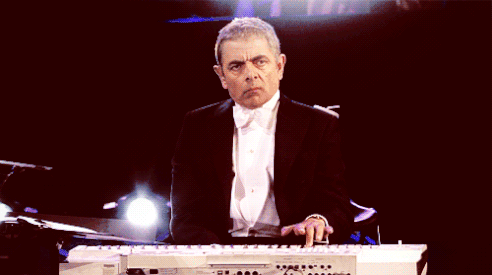
В результате на экране появится такое окно, где нужно выбрать «Try or install Elementary OS».
Шаг 2: Начало установки
Здесь все просто: в списке слева нужно выбрать язык интерфейса, а в центральном окне выбрать «Установить Elementary».
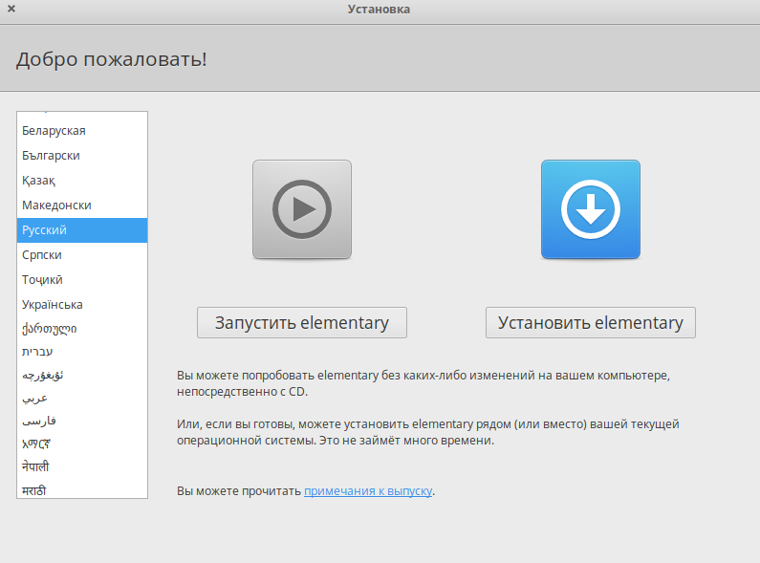
Можно также запустить операционную систему, попробовать поработать с ней, чтобы убедиться в удобстве. В этом случае установку можно будет начать в самой Live-версии.
Здесь нужно выбрать язык и указать интересующую раскладку.
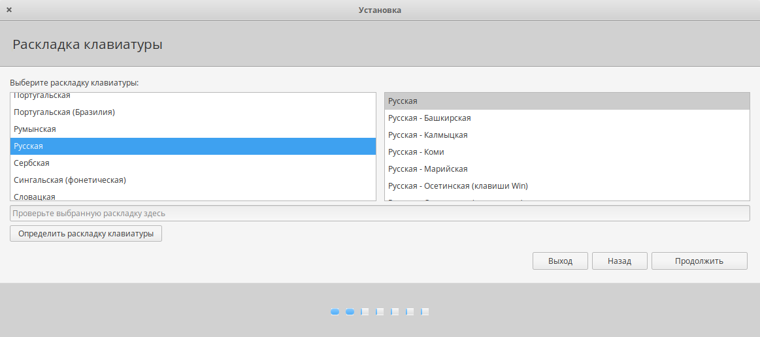
Шаг 4: Подключение к Интернету
Мастер установки предложит подключиться к Интернету, выбрав подходящий вариант из списка. Подключение во время установки будет полезно для загрузки обновлений, включая драйверы.
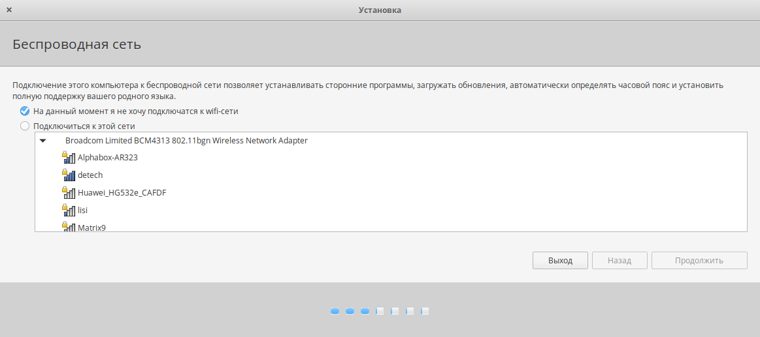
Шаг 5: Обновление системы и установка драйверов
На следующем этапе предложено установить все доступные обновления во время установки. Разумеется, при доступном подключении к Интернету.
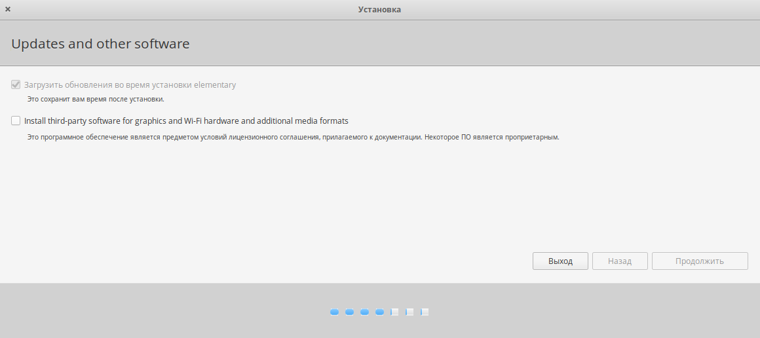
Во втором пункте можно отметить установку необходимых драйверов. Таким образом можно поставить все необходимое для работы оборудования ПО. С другой стороны, можно встретить мнение, что от этого лучше отказаться. Это объясняется возможными проблемами с драйверами Wi-Fi и видеокартами Nvidia. Поставить драйверы можно после установки ОС либо же сразу, а в случае проблем просто воспользоваться вторым вариантом при переустановке.
Шаг 6: Разметка дисков
Самый простой случай — это когда Elementary OS переустанавливается или заменяет другой дистрибутив. Тогда выбираем соответствующий пункт «Стереть диск и установить Elementary OS» в появившемся окне.
Если нужно, чтобы эта операционка стала единственной после перехода с Windows, или необходимо поставить две системы на одном ПК, то выбирайте пункт «Другой вариант». В открывшемся окне нужно освободить место и создать новый раздел, удовлетворяющий требованиям для установки.
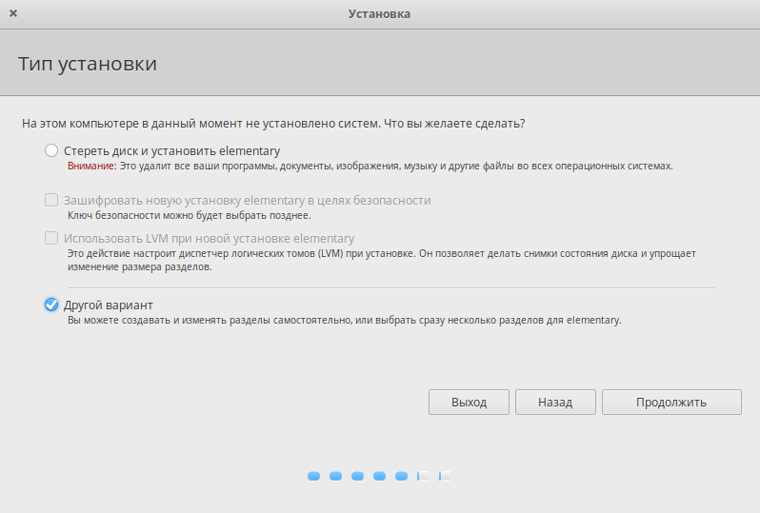
Параметры нового раздела:
Чтобы оптимизировать работу системы, рекомендуется дополнительно расставить точки монтирования со следующими параметрами.
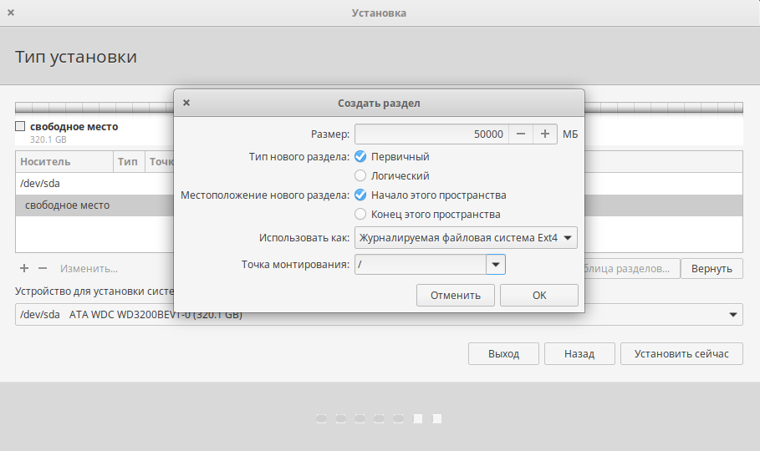
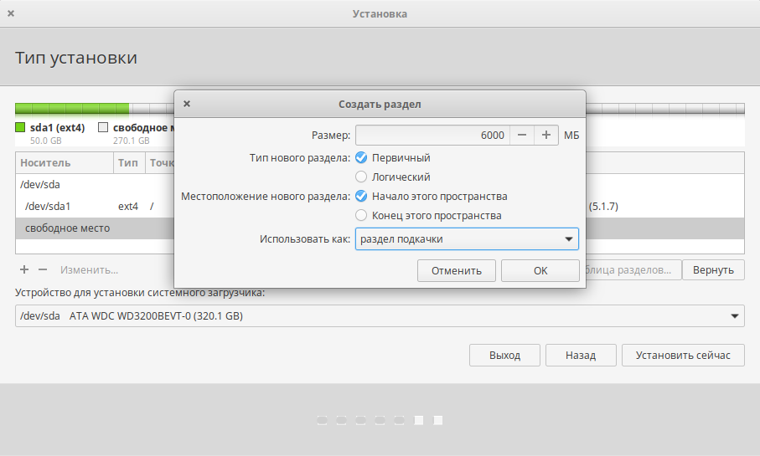
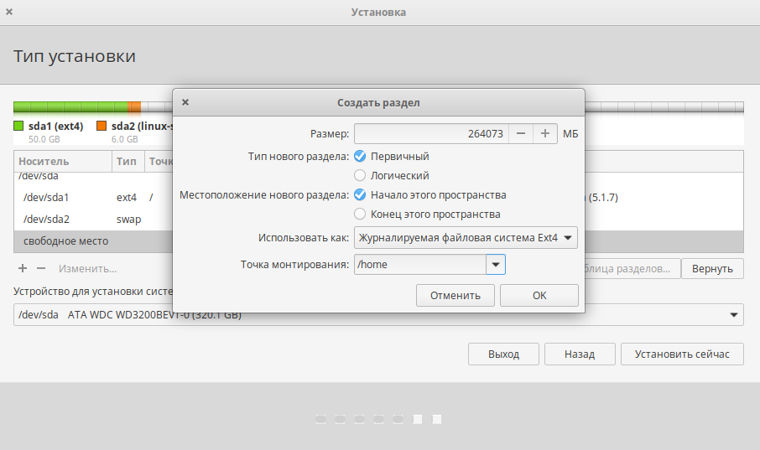
Таким образом при последующей переустановке ОС домашняя папка и файлы в ней не пострадают.
Это необходимо для настройки часового пояса и времени.
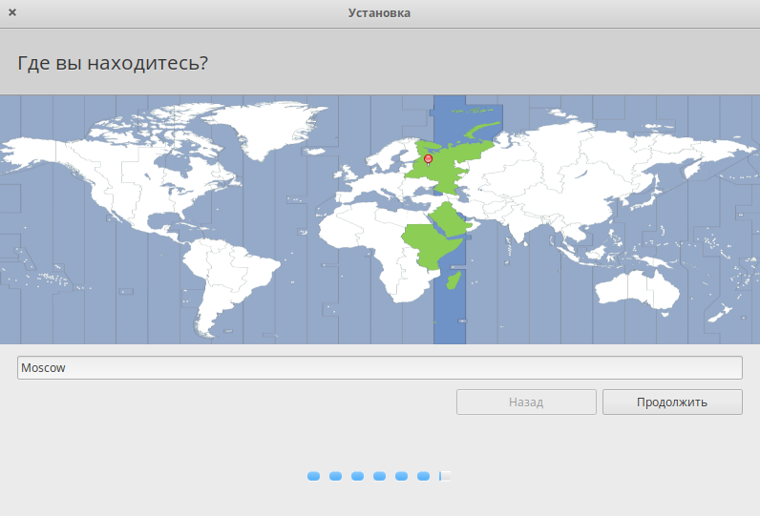
Шаг 8: Создание пользователя
Здесь нужно указать логин и пароль. На первое время, пока нужно настроить систему, лучше выбрать простой пароль — система будет часто запрашивать его при установке программ.
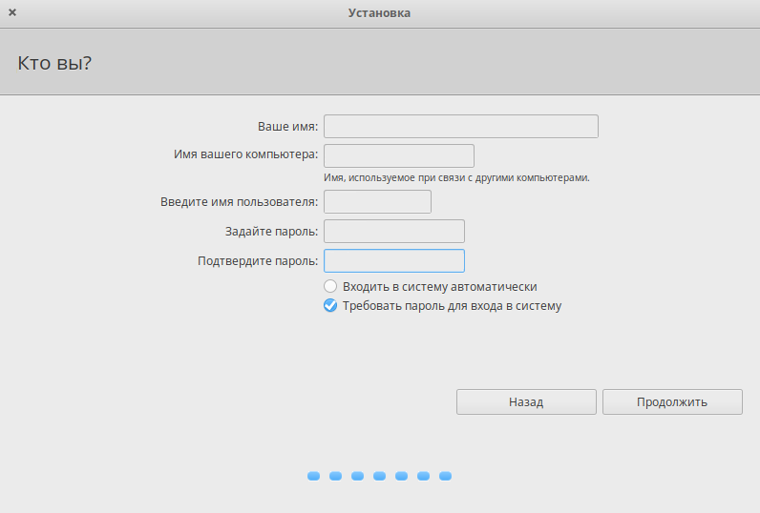
Здесь же можно вообще отключить ввод пароля при запуске.
Шаг 9: Установка и перезагрузка
Теперь нужно дождаться завершения установки и перезапуска системы. Когда компьютер будет выполнять перезагрузку, можно извлечь флешку.
Шаг 10: Первичная настройка системы
Сразу после загрузки только что установленной операционки Elementary OS предложит настроить систему. Своеобразное окно приветствия. После этого система готова к работе и дальнейшей кастомизации.
Все. Теперь остается настроить систему под себя и скачать нужные приложения из магазина, хотя Elementary OS уже готова для работы.
Альтернативы
Сейчас всё больше становится достойных дистрибутивов Linux. Поэтому, несмотря на сделанный уже выбор, осмотреться по сторонам никогда не помешает. На начало 2018 года меня привлекли сразу два соперника. Они тоже красивые, сделаны на основе Debian, русификация присутствует, но не 100%.
Первый — Deepin. На первый взгляд интерфейс дистрибутива похож на MacOS. Но это лишь первое впечатление. Здесь многое сделано по-своему. По сравнению с Elementary OS больше всяких рюшечек, анимашек. Дело вкуса, конечно. Но, мне изящность и минималистичность Elementary OS больше по душе.
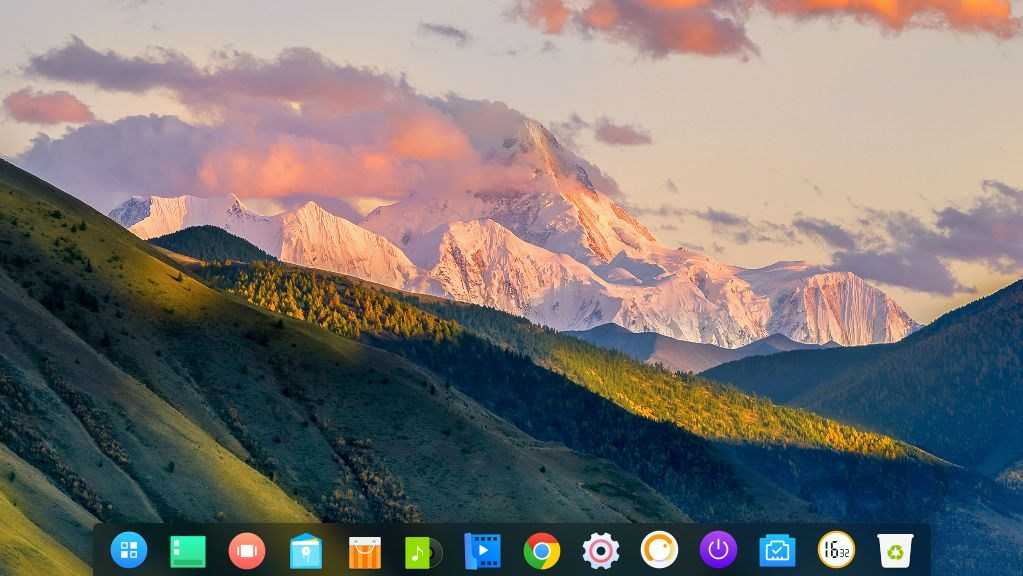
Ещё меня оттолкнул от Deepin тот факт, что ключевыми разработчиками выступают китайцы. Можно ли быть уверенным в безопасности и стабильности такой системы? Вопрос для меня остаётся открытым.
Сообщество китайского дистрибутива довольно большое, и нет сомнений, что оно будет расти. Я попробовал его на виртуалке. Продукт явно развитый! Но я пока не стал изучать его детальнее. Из-за названных причин не вижу в этом смысла.
Второй соперник — Endless OS.
Система которая приглянулась мне не только внешне. Она отличается от рядовых дистрибутивов Linux, поскольку работа с приложениями здесь происходит в виде контейнеров Flatpak. Никаких пакетов. Нужно приложение — устанавливается контейнер, который никак не может навредить системе, поскольку работает независимо.
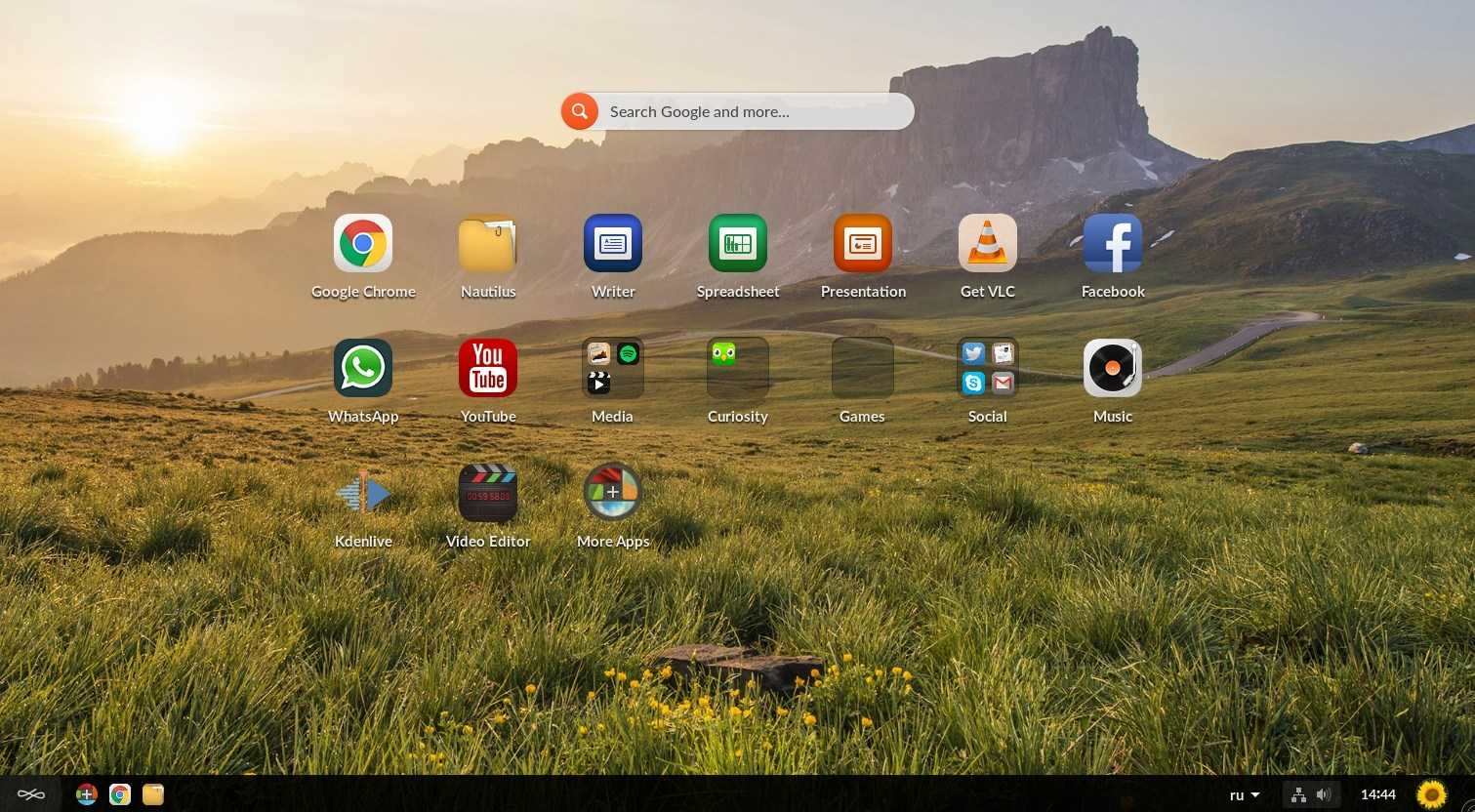
Концепция не новая. Flatpak можно установить и использовать в том числе в Elementary OS. Но это всё же будет как дополнение к базовой концепции с пакетами. В Endless OS же изначально всё сделано по-другому.
Настройка внешнего вида
Elementary OS имеет не так много настроек внешнего вида. Вы можете сменить обои рабочего стола в разделе настроек Рабочий стол в вкладке Фон рабочего стола.
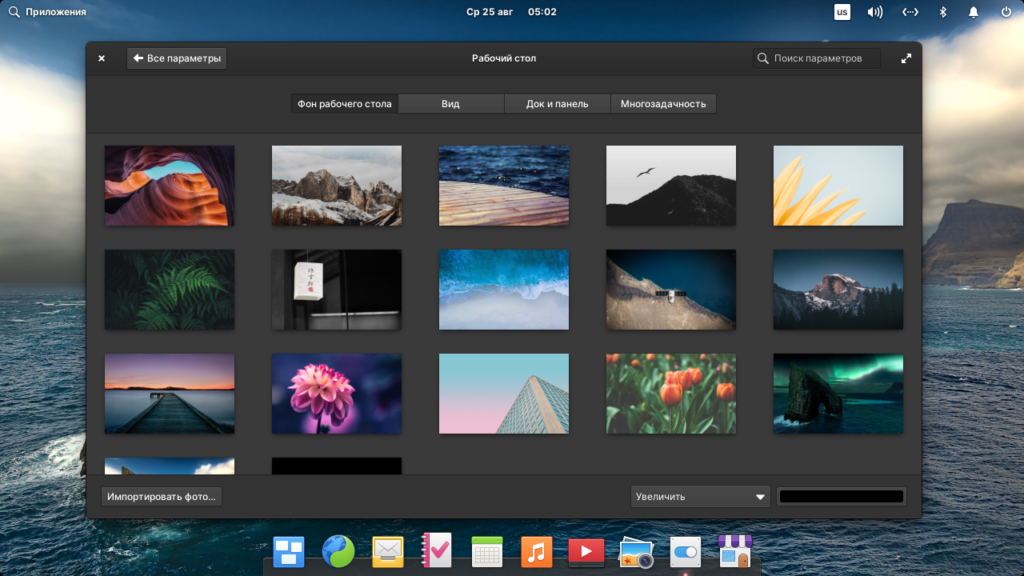
Основные настройки находятся во вкладке Вид. В новой версии стала доступна тёмная тема, которую также можно активировать по расписанию. Его уместно комбинировать с Ночным режимом, расположенным в настройках Экрана.
Здесь же доступен выбор цветового акцента и настройка размера шрифта. К сожалению, размер шрифта – это практически единственное, что доступно владельцам экранов с большой плотностью пикселей. В настройках экрана разрешено выставлять целочисленное масштабирование с коэффициентом 2x и 3x, что применимо только для 4k панелей.
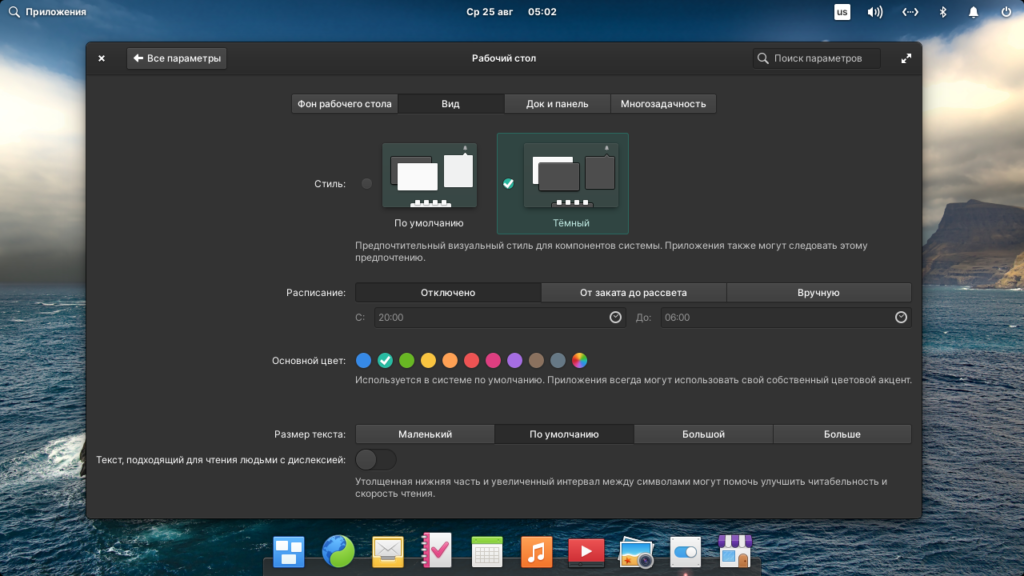
На вкладке Док и Панель есть возможность изменить размер значков в доке, а также условие его скрытия. С параметром Выявления давления скрытый док появится только после долгого нажатия в нижней части экрана.
Панель имеет одну единственную настройку, без прозрачности будет использоваться черный фон. С прозрачностью панель может иметь три варианта отображения иконок и текста: тёмный, светлый и светлый с небольшим затенением панели. Этот параметр выставляется автоматически в зависимости от выбранных обоев.

Стабильность
Текущая версия Elementary OS Loki 0.4.1 работает очень стабильно! Серьёзно, сижу сейчас и не могу вспомнить даже какие-нибудь мелочи, про которые можно было бы написать.
Была разве что возня на старых компьютерах с подбором драйверов для видеокарт. Высказывались всякие нехорошие слова в сторону Nvidia. Главное, что надо уяснить — новейший драйвер не всегда лучший. Неоднократно уже приходилось перебирать версии, выбирая те, что будут работать стабильно.
У меня на компьютерах видеокарты от Intel и всё проще.
На работе компьютер с Elementary OS работает без выключения месяцами. Перезагрузки и прочие действия системы мною полностью контролируются. Это не Windows, которая может перезагрузить компьютер пока вы отвернулись.
По ноутбуку тоже никаких замечаний. Ему приходилось за этот год работать в разных условиях, с разными сетями WiFi. Автономность великолепная. Правда, я производил настройку его энергопотребления под свои «хочу», подробности в этой статье.
Вчера столкнулся с недоступностью обновлений Elementary OS на компьютере родителей, но это оказалось Роскомнадзор косячит. Подключил интернет через мобильный и обновил систему.
Установите последнюю версию DirectX
DirectX – это набор программных инструментов, которые упрощают работу с графикой в видеоиграх. Он жизненно важен для игр в Windows. За прошедшие годы были выпущены различные версии DirectX.
Запущенная в 2015 году, DirectX 12 – это последняя версия, которую вы найдете предустановленной на своем ноутбуке с Windows 10.
Помимо обновления графических драйверов, стоит убедиться, что ваши аудиодрайверы подходят для игр. Вы можете проверить статус своего аудиодрайвера на вкладке Звук в DXDiag
Также обратите внимание, что здесь также приводится сводка информации по драйверам устройств ввода
DXDiag – это хороший способ проверить, все ли драйверы установлены на вашем игровом оборудовании. В случае сомнений запустите Центр обновления Windows или вручную обновите драйверы устройства.
Установка Elementary OS рядом с Windows
Шаг 1. Подготовка загрузочной флешки
Скачайте ISO-образ Elementary OS с официального сайта. Затем используйте программу Rufus или утилиту Win32 Disk Imager, чтобы записать ISO-образ на USB-накопитель. Убедитесь, что USB-накопитель выбран в качестве первого загрузочного устройства в BIOS вашего компьютера.
Шаг 2. Создание раздела для Elementary OS
Откройте диспетчер дисков Windows и создайте новый раздел с названием «Elementary» на свободном месте жесткого диска. Убедитесь, что размер раздела достаточен для установки Elementary OS, рекомендуется не менее 20 ГБ.
Шаг 3. Установка Elementary OS
Вставьте загрузочную флешку в свой компьютер и перезагрузите его. При загрузке выберите загрузочную флешку для запуска Elementary OS.
Во время установки выберите опцию «Другое» и выберите ранее созданный раздел «Elementary» для установки. Также выберите опцию для установки загрузчика GRUB на тот же раздел. Установка должна занять несколько минут.
Шаг 4. Запуск Elementary OS
После установки Elementary OS перезагрузите компьютер и загрузитесь в новую операционную систему. GRUB загрузчик автоматически определяет установленные операционные системы и позволит выбрать, какую систему загрузить.
Шаг 5. Проблемы и их решения
- Если при загрузке не отображается меню GRUB, запустите командную строку в режиме администратора и выполните «update-grub».
- Если после установки Elementary OS не отображается Windows, запустите Elementary OS и выполните в терминале следующую команду «sudo os-prober; sudo update-grub».
- Если возникают проблемы с загрузкой, попробуйте перезаписать загрузчик GRUB при помощи Live-USB и команды «grub-install /dev/sdx».
Выводы
Нет похожих записей
Об авторе
Основатель и администратор сайта losst.ru, увлекаюсь открытым программным обеспечением и операционной системой Linux. В качестве основной ОС сейчас использую Ubuntu. Кроме Linux, интересуюсь всем, что связано с информационными технологиями и современной наукой.
20 комментариев
Ну что ж. 64bit. Всё установилось. Обновлений на 78 Кб. Русский встал после скачивания. Терминал пока ниразу не запускал. и не буду.
— постоянные фризы, например в поиске в центре приложений — мерцания прокрутки во встроенном браузере — подтормаживания ютюба (на обычном качестве, без выпендрежа) — вылетание каленlfря при добавлении гугл-аккаунта — глючит почта (geary) — вылетают и другие проги, например, Corebird (twitter) — не работает клавиша PrintScreen :))
Т. Е. Ничего не изменилось до сих пор? Из за глюков не стал ей пользоваться год назад.
Я не наблюдаю выше перечисленных глюков, из коробки летает. Единственное что поставил дрова на дискретную карточку. ИМХО лучший дистрибутив для моего dell xps15 l501x, ни один не летал так на нем (а перепробовал я уйму дистрибутивов).
Хм, никаких глюков пока что не было замечено
При перезагрузке кидает в меню инсталлятора,все сделал по пунктам,что это может быть?
Нужно извлечь установочный носитель.
Процессор: совместимый с Intel i3; Оперативная память: 1 Гб; Место на диске: 15 Гб.
так что у вас через чур завышены системные требование
Если я не ошибаюсь, это же бета версия, всё ещё?
Уже нет, это финальный релиз.
Здравствуйте, у меня вся установка полностью зависла на «Настраиваем Nvidia 340 (amd64)» уже около 10 минут сижу и жду. При этом ничего не происходит, даже мышкой двигать не могу.
Были проблемы с проприетарным драйвером для МФУ НР, вылечилось ручным сносом текущих и установкой новых с нуля, в остальном косяков замечено не было, летает шустро на 8 гигах памяти, а яблочники офигевают, как макось на Асусе идёт))))))
У меня Asus n752vx все железо новое. не один линукс не запускается появляется заставка загрузки во время загрузки с флешки и дальше ничего не происходит. Подскажите что делать.
Мужик, та же проблема, ты нашел решение?
Вопрос способа разделки под диски. На ноуте всего 128 гб, когда устанавливали вин 10, отдали весь диск под ос, т.е. дележки не было ввиду того, что ос весит много. Можно ли столько гб разделить здесь? Например, 30 на системный раздел и остаток на домашний?




























